“Пост из прошлого”: В своей фото-книге “Created equal” (“Созданные равными”) фотограф литовского происхождения Марк Лайта из Детройта показывает всю многогранность человечества вообще и американцев в частности. Над этим фотопроектом Марк работал 8 лет, снимая в 48 разных штатах. Каждый диптих книги — отдельная завершенная идея, заставляющая зрителя серьезно задуматься о жизни на земле и о себе самом. Мир многогранен, и каждому важно найти в нем свое место.

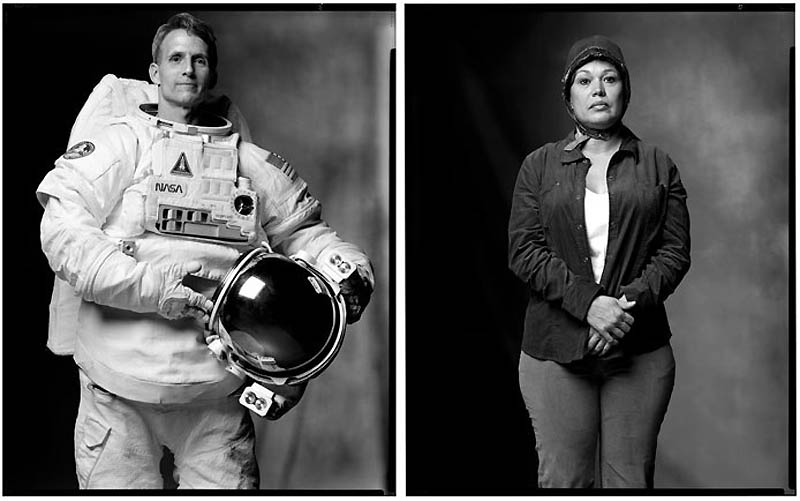

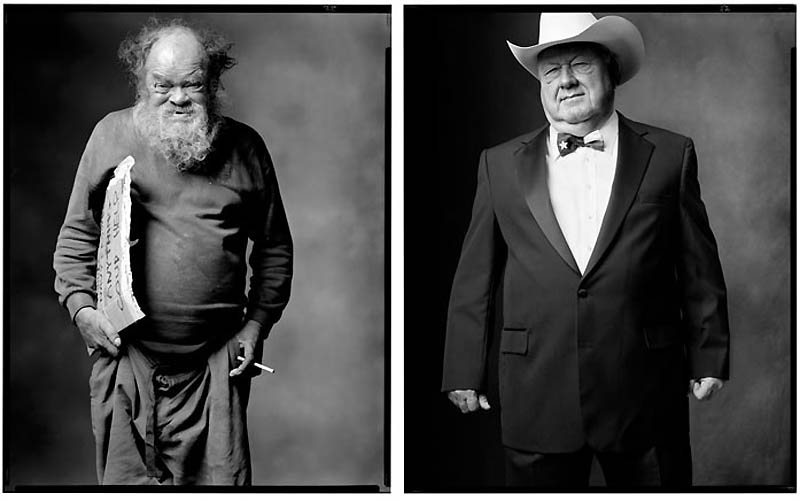
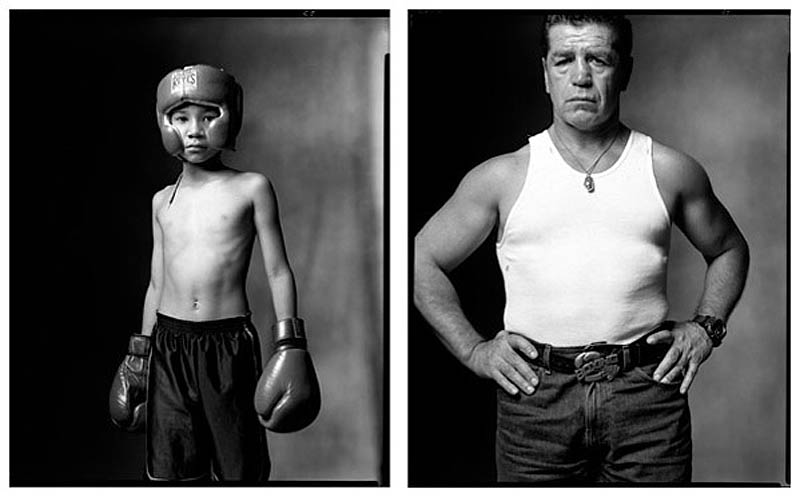

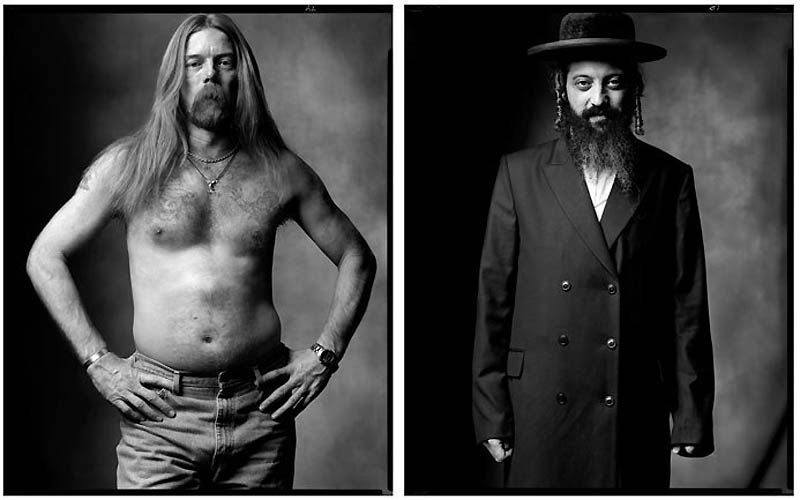

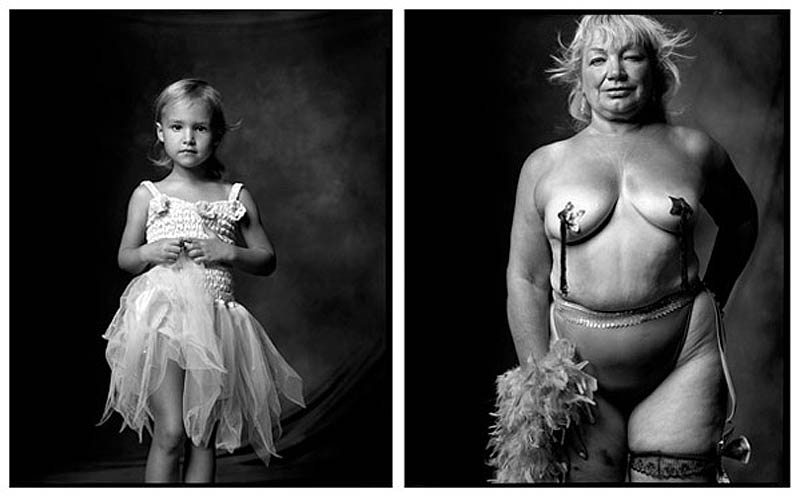
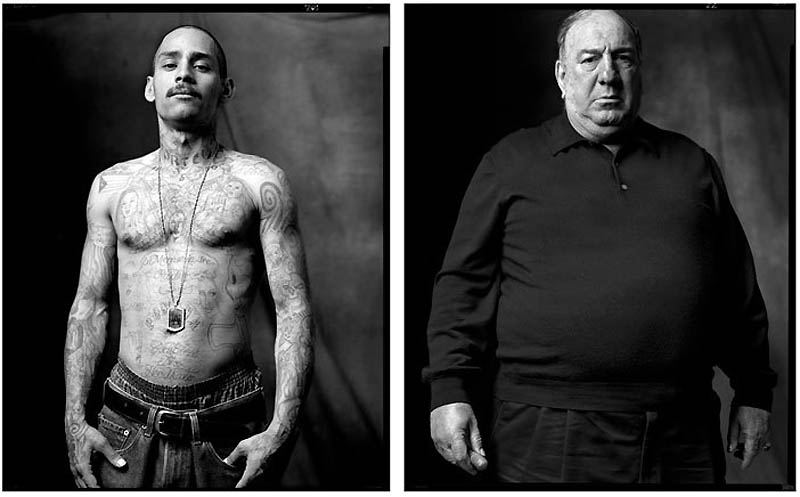

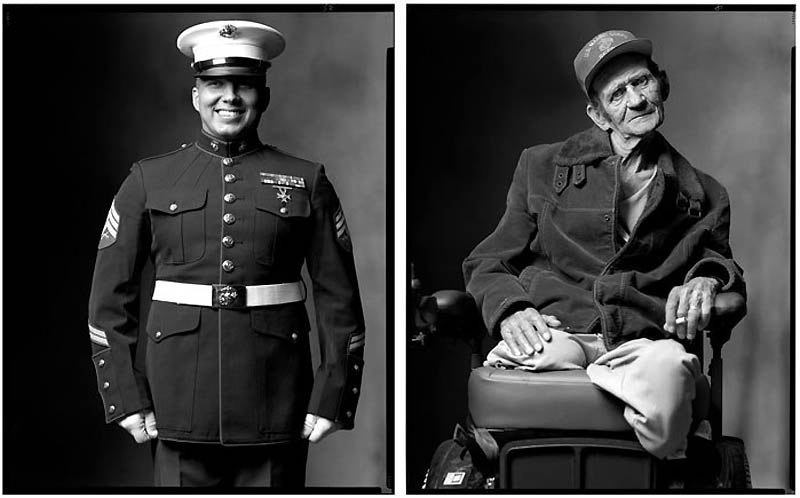
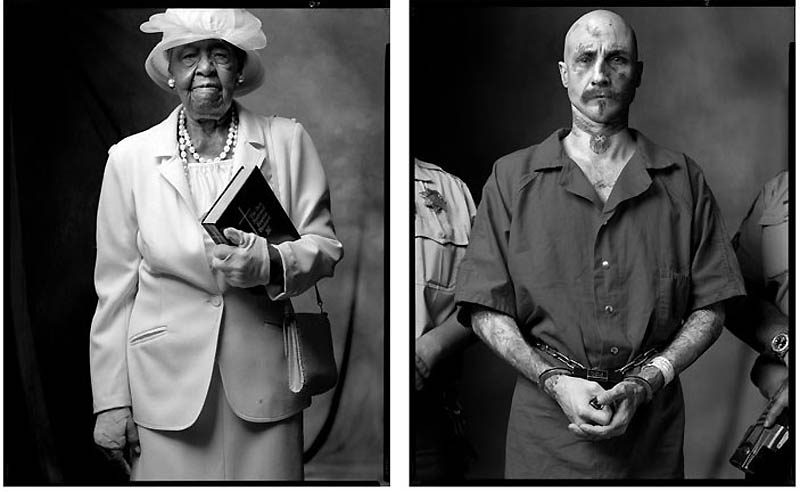
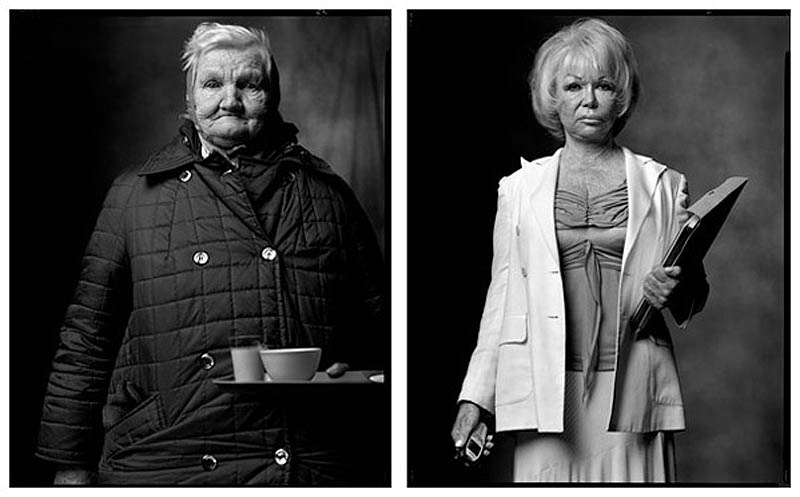


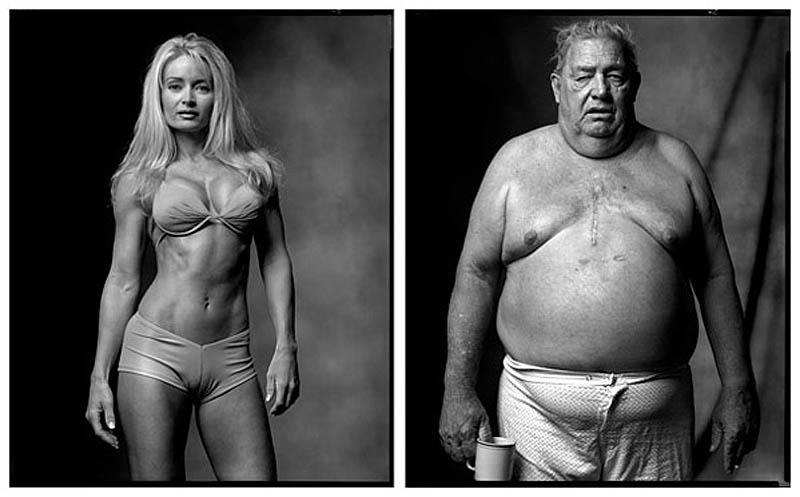
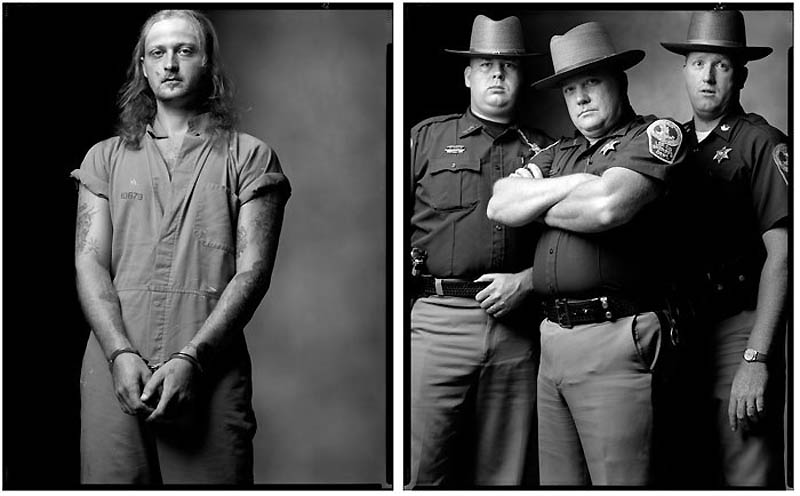

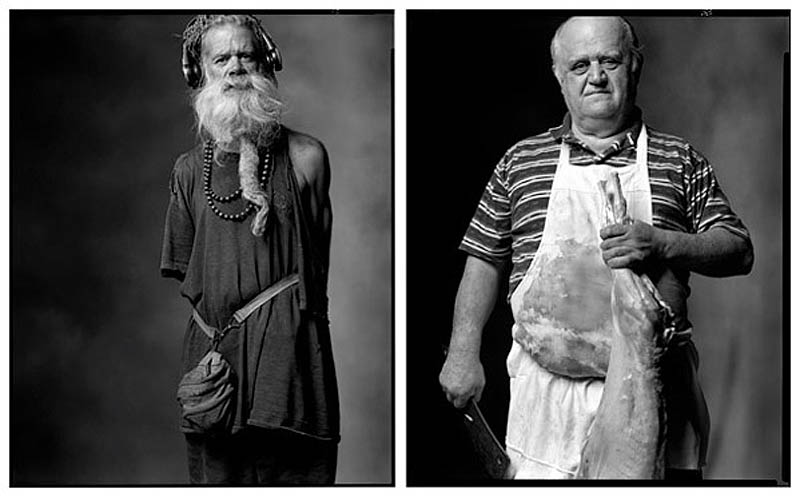

20. Участник родео / Рок музыкант, 2006/2007 гг.
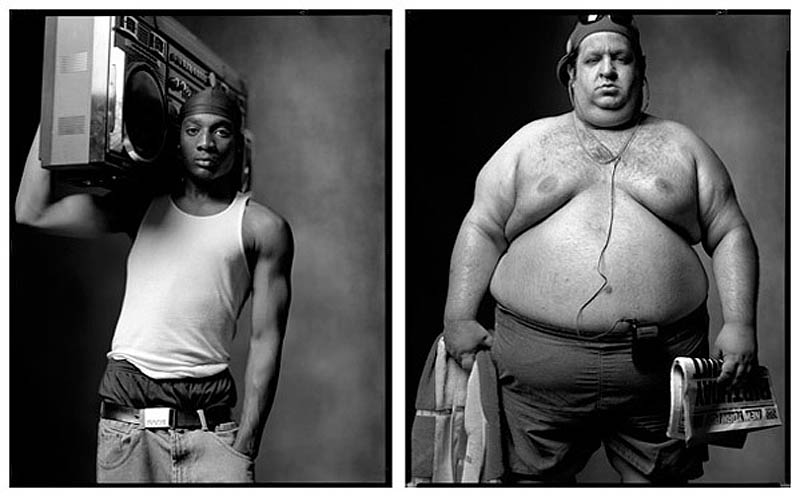
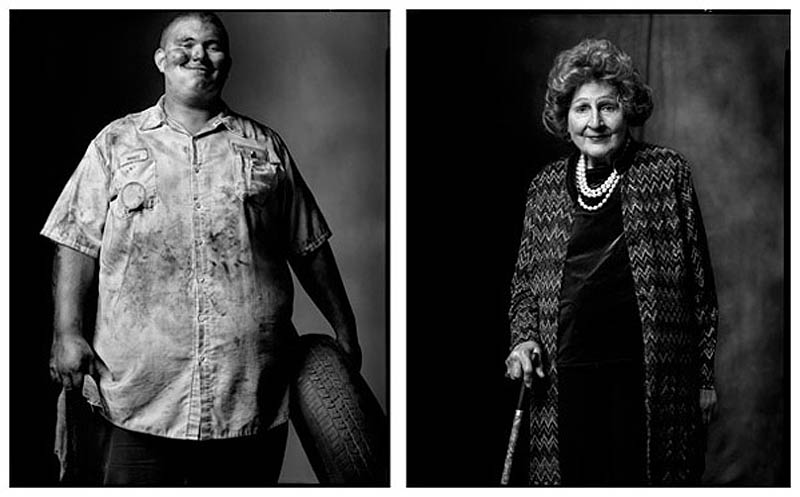
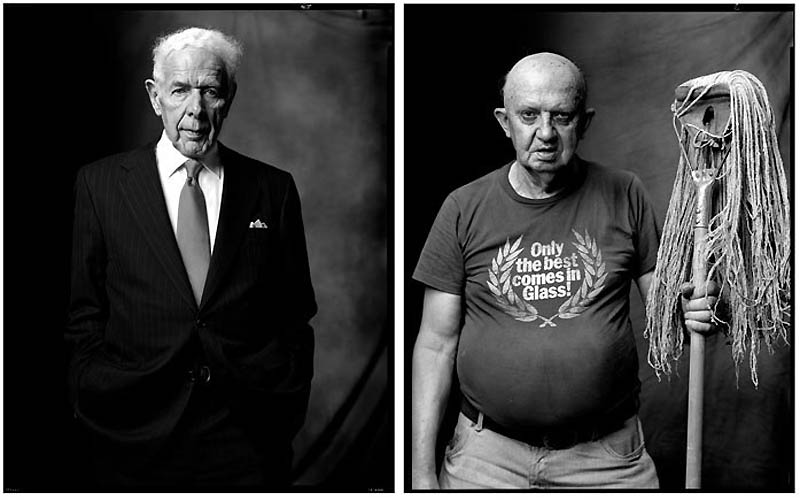
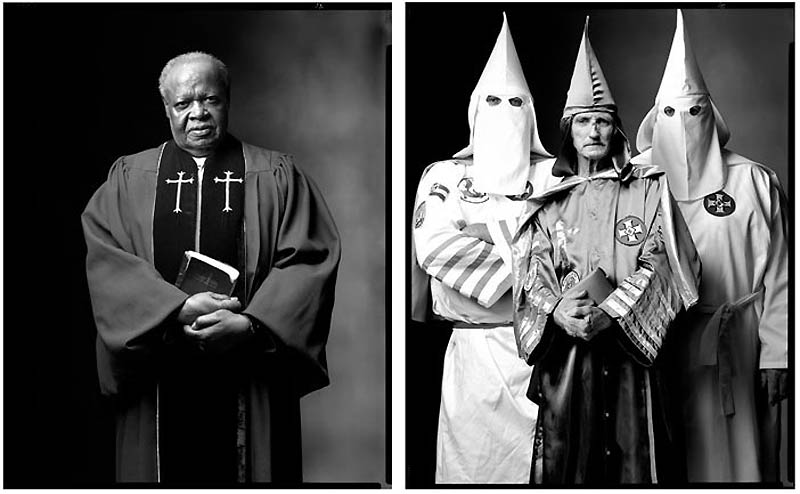


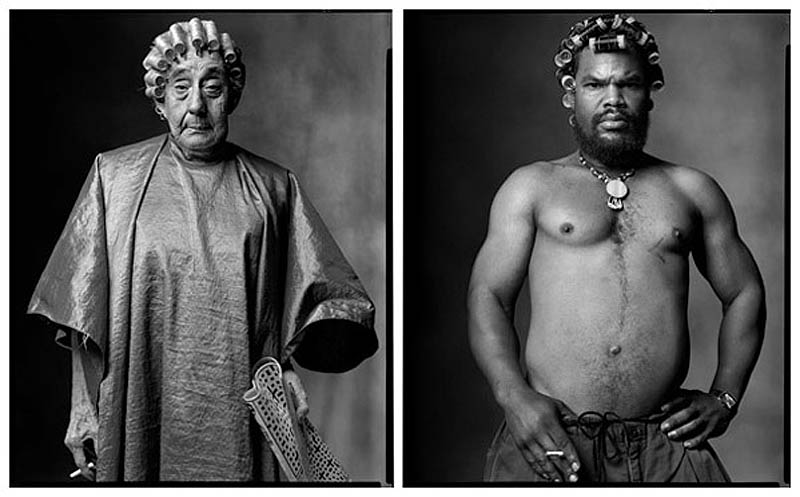
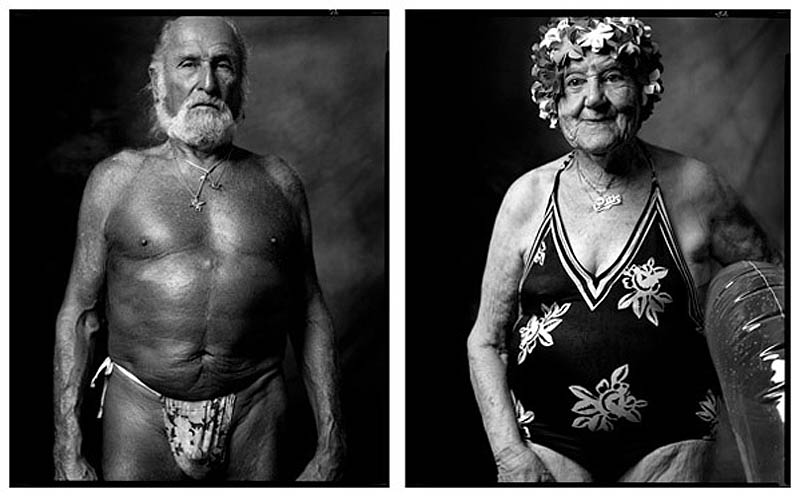
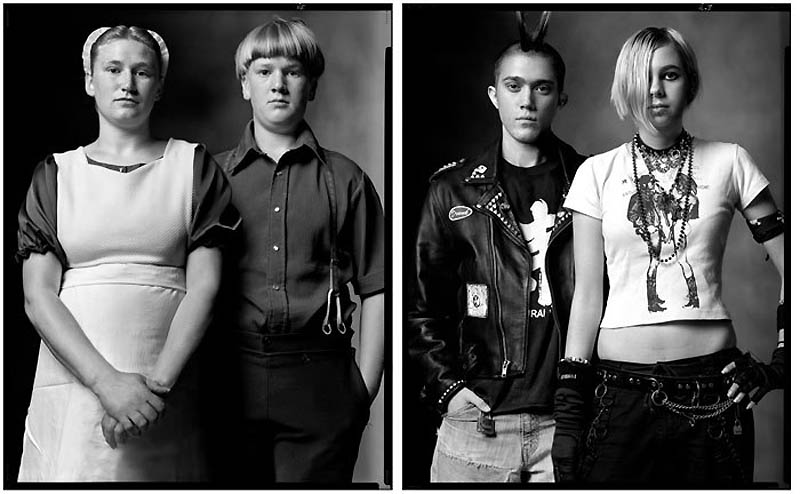
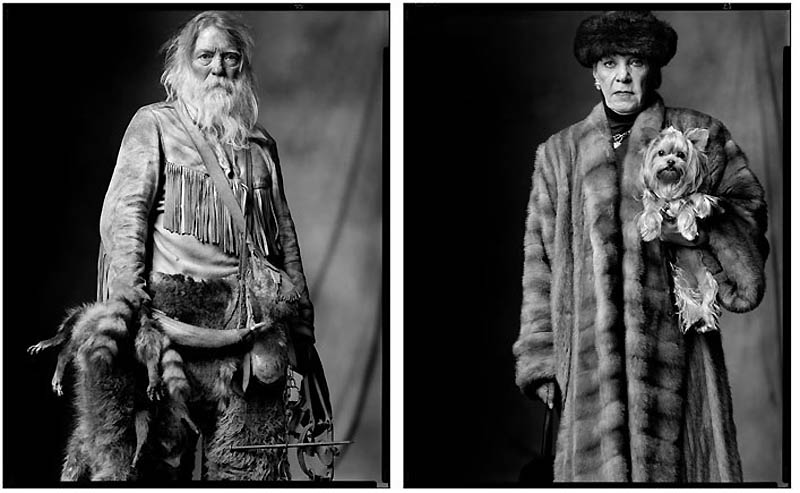 30. Зверолов / Дама с собачкой, 2003/2004 гг.
30. Зверолов / Дама с собачкой, 2003/2004 гг.


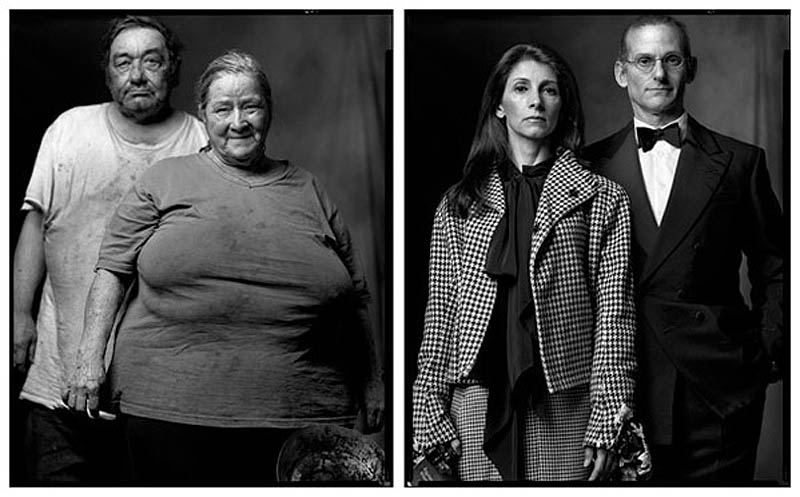

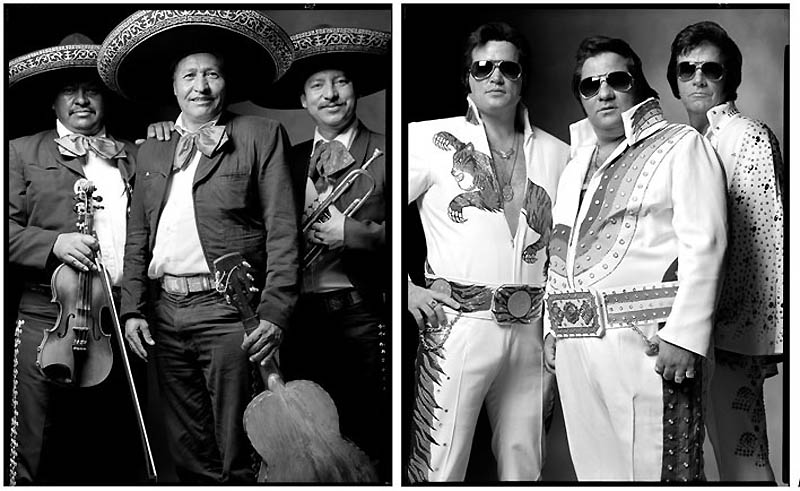
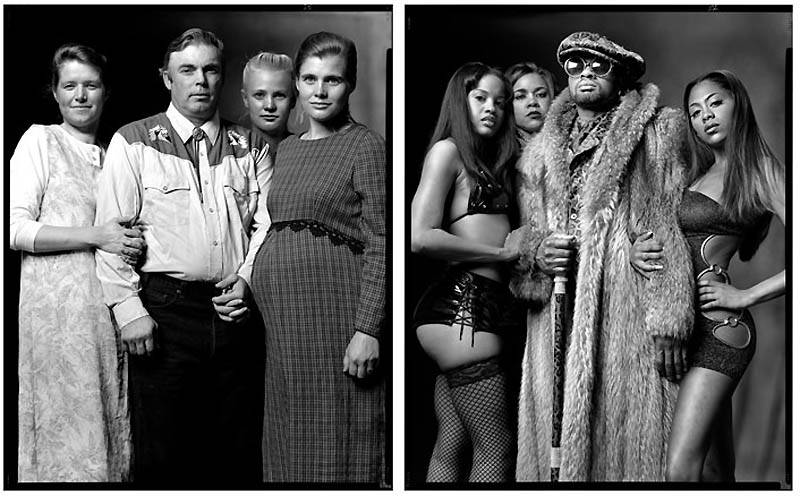

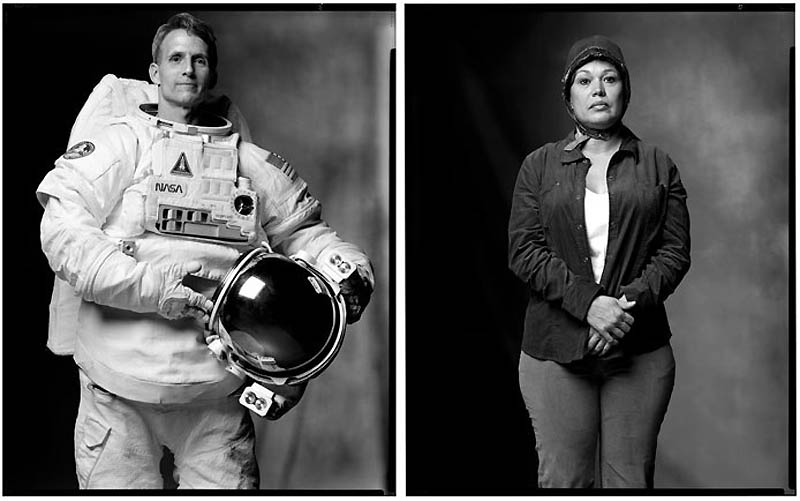
1. Астронавт / Похищенная инопланетянами, 2003/ 2005 гг.

2. Победительница конкурса красоты / Стриптизерша, 2000/2002 гг.
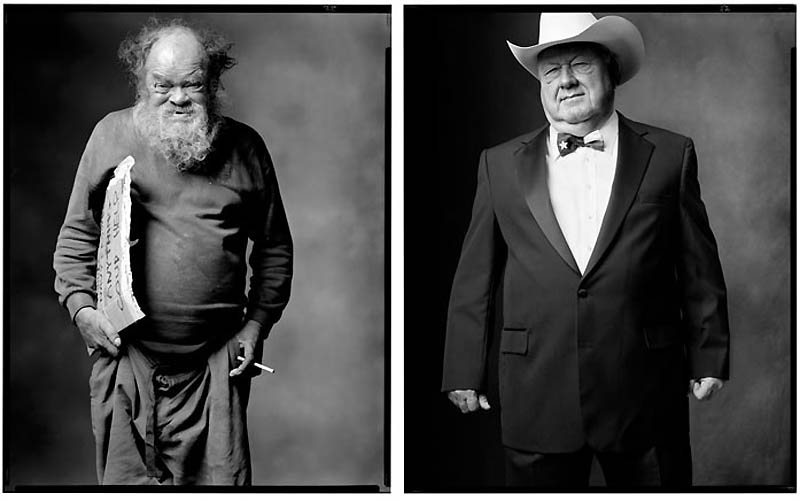
3. Бездомный / Застройщик, 2002/2005 гг.
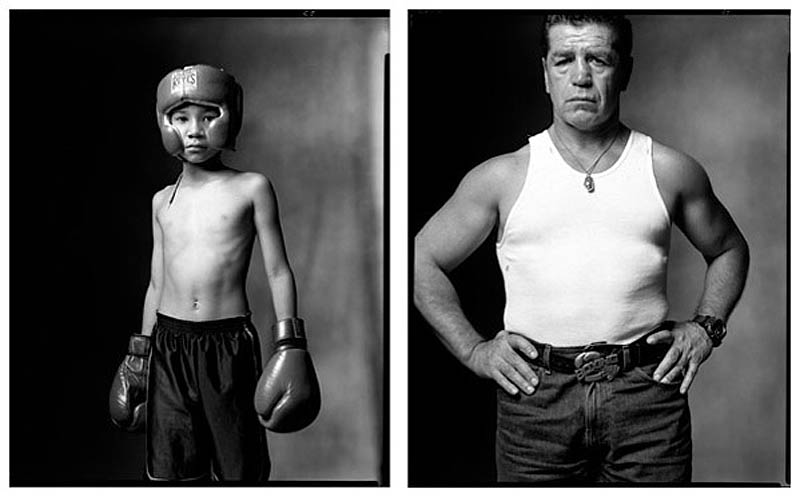
4. Маленький боксер / Боксер "на пенсии", 2002/2002 гг.

5. Балерина / Боксер, 2002/1999 гг.
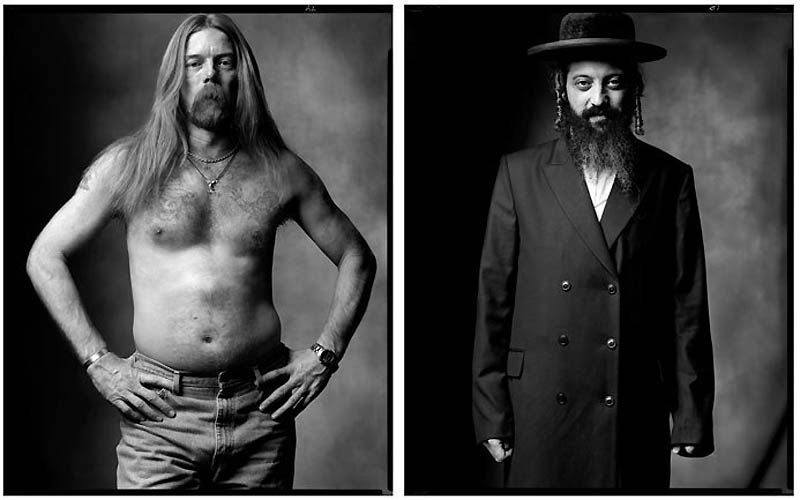
6. Житель американского Юга / Хасид, 2002/2007 гг.

7. Балерина / Водитель грузовика, 2002 / 2004 гг.
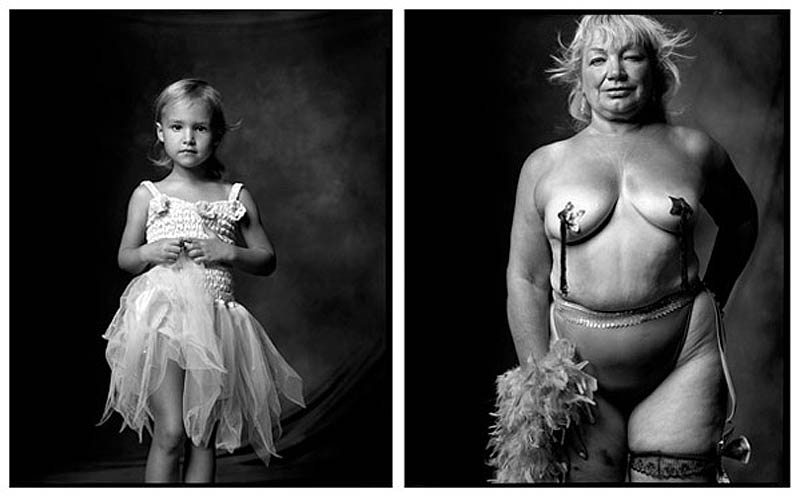
8. Маленькая балерина / Исполнительница экзотических танцев, 2003 / 1999 гг.
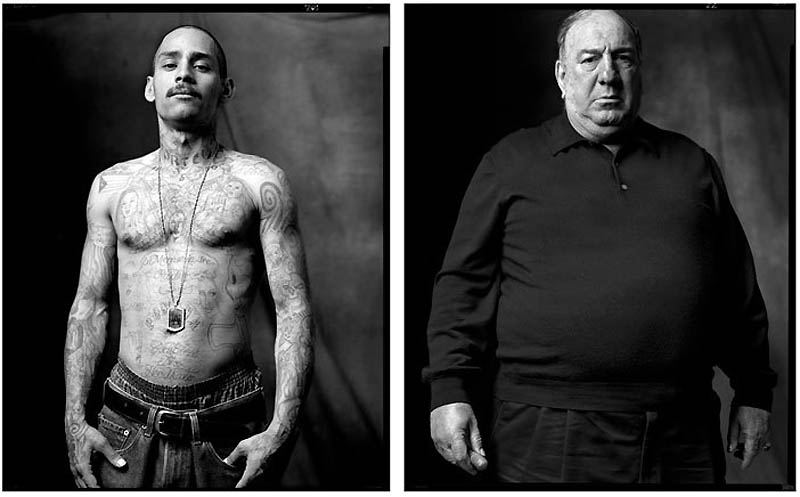
9. Член уличной банды / Мафиози, 2006/2006 гг.

10. Бодибилдер / Амиш, 2006/2004 гг.
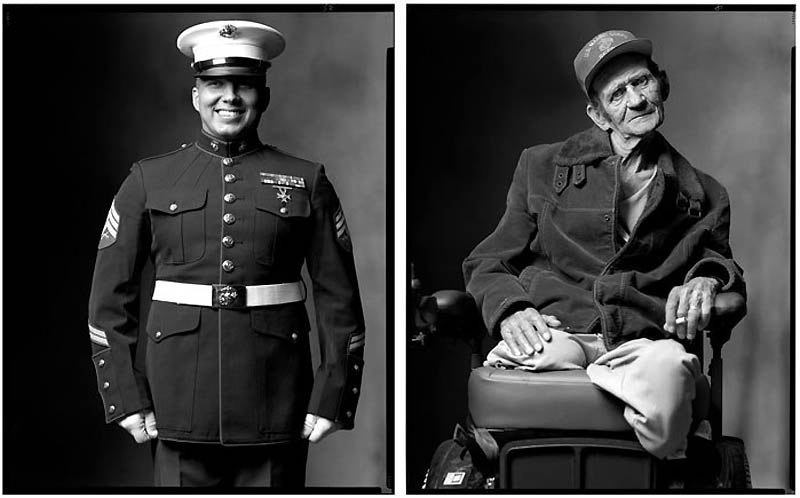
11. Солдат морской пехоты / Ветеран, 2002/2004 гг.
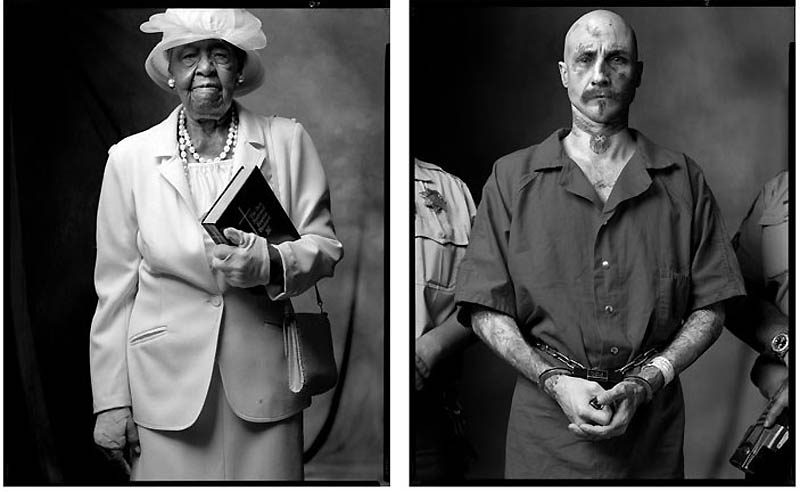
12. Прихожанка баптистской церкви / Заключенный-расист, сторонник господства белых, 2004/2003 гг.
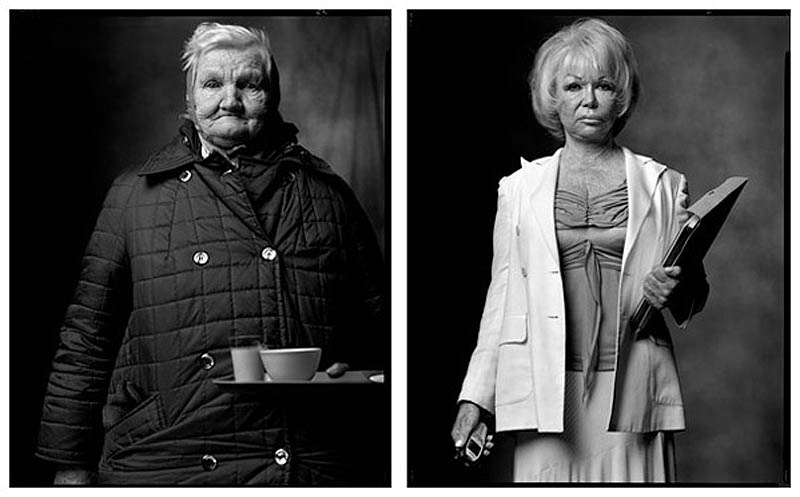
13. Бездомная / Агент по недвижимости, 2004 / 2004 гг.

14. Торговец наркотиками / Наркоманка, 2001 / 2004 гг.

15. Шеф-повар французского ресторана / Повар из уличной забегаловки, 2006/1999 гг.
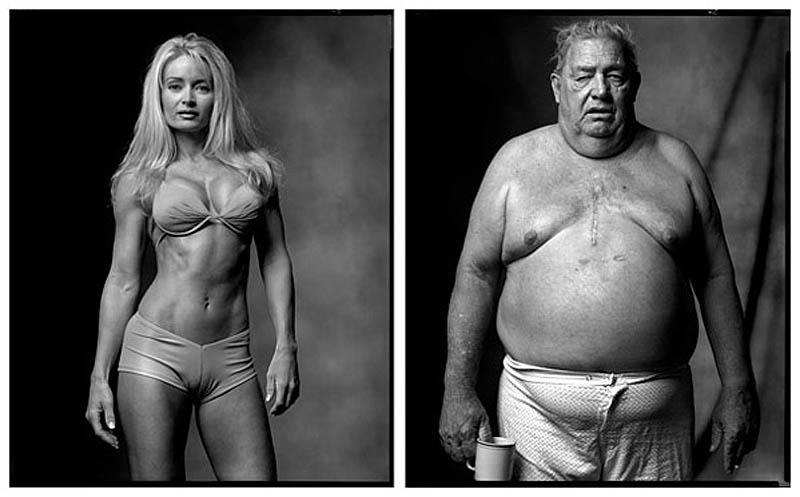
16. Фитнес-модель / Пациент, перенесший операцию на сердце, 2002 / 2005 гг.
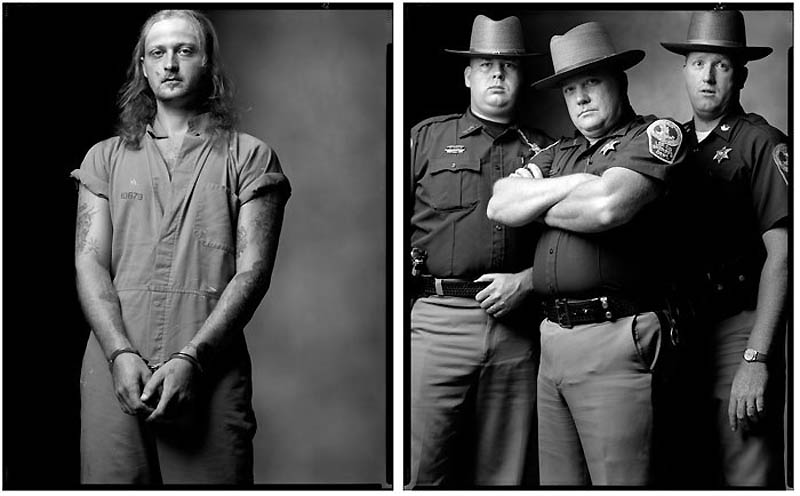
17. Грабитель банков / Полицейские, 2000/2000 гг.

18. Модель демонстрирующая белье / Тучная дама в "грации", 2006/2007 гг.
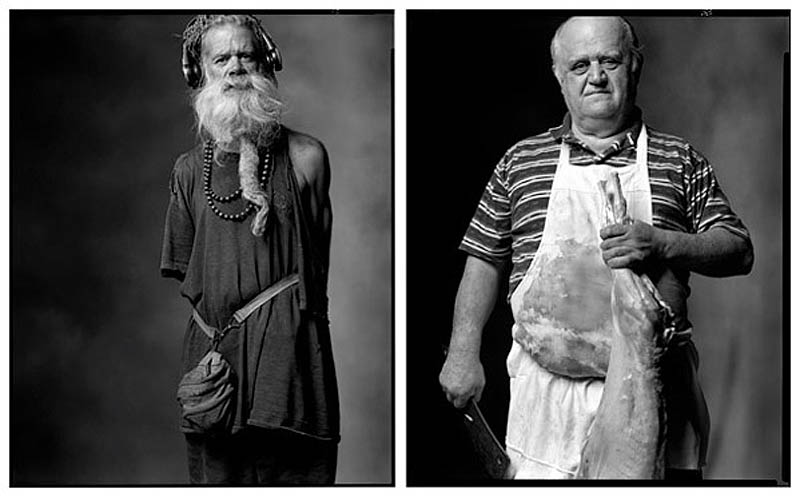
19. Вегетарианец / Мясник, 1999 / 2004 гг.

20. Участник родео / Рок музыкант, 2006/2007 гг.
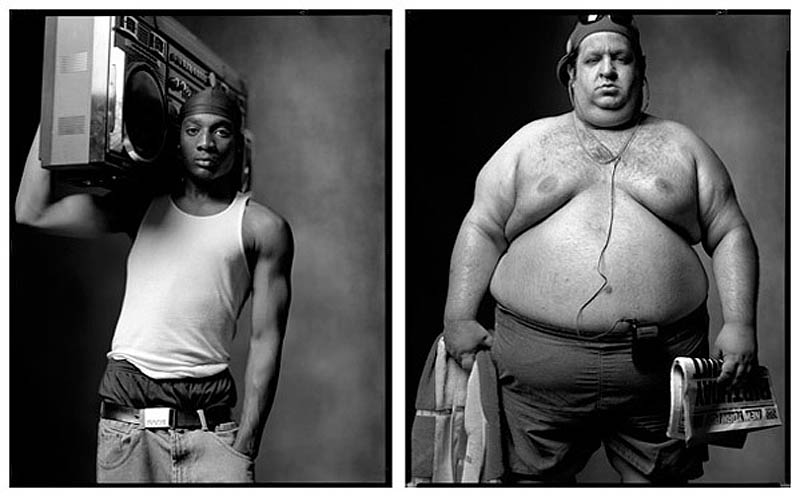
21. Молодой человек с бумбоксом / Пляжник, 1999 / 2002 гг.
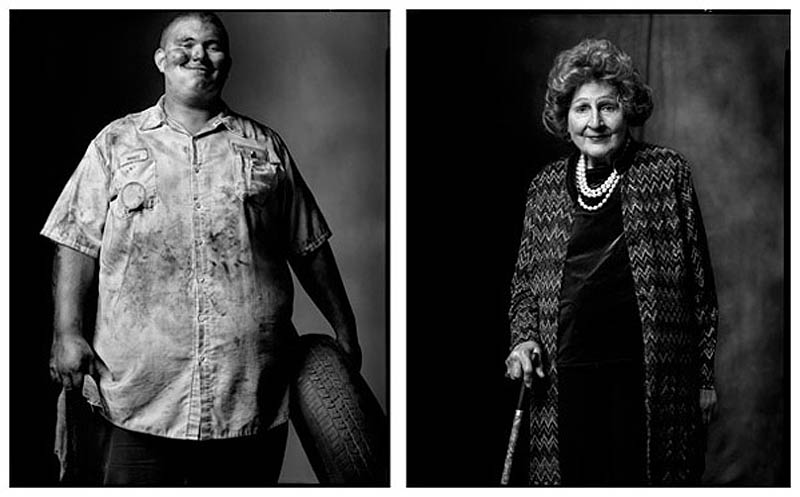
22. Автомеханик / Преподаватель этикета, 2000/2007 гг.
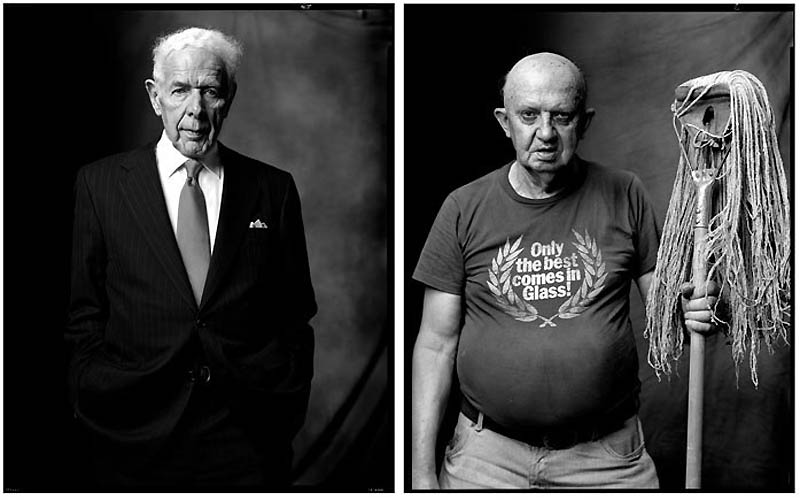
23. Президент компании / Уборщик, 2006/2004 гг.
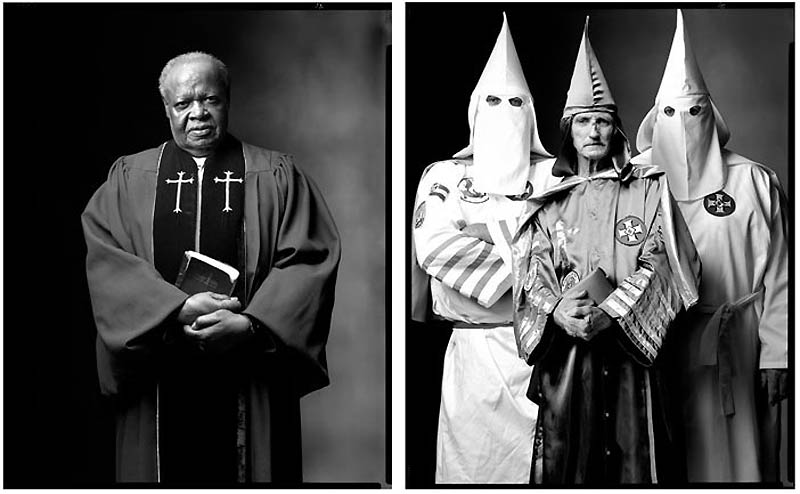
24. Баптистский священник / Член Ку-Клукс-Клана, 2002/2002 гг.

25. Молодожены / "Старожилы брака", 2004 / 2004 гг.

26. Посудомойщик / Посетительница кафе, 2004 / 2003 гг.
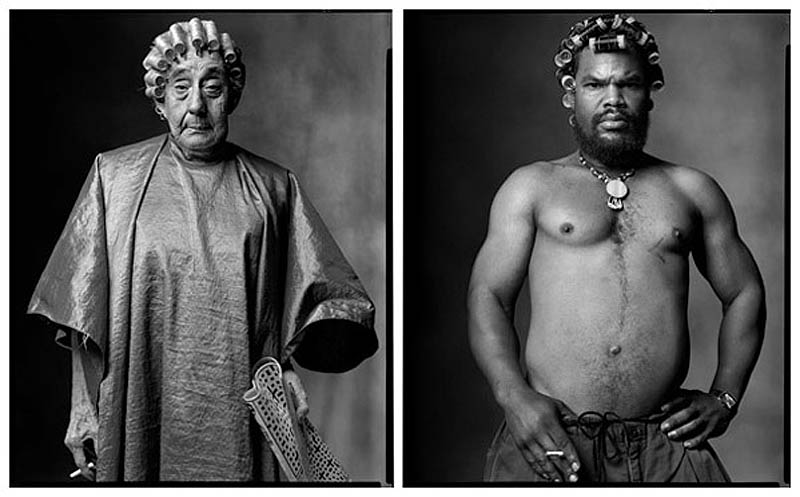
27. Посетитель косметического кабинета / Человек в бигуди, 2005 / 2004 гг.
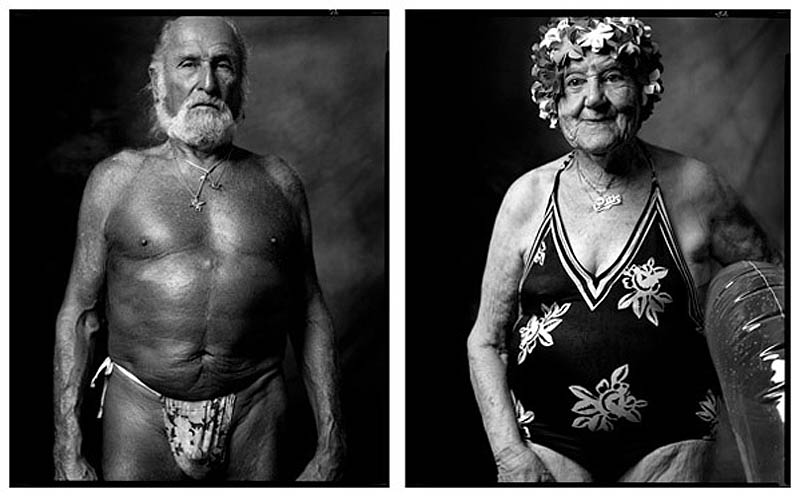
28. "Загоральщик" / Купальщица, 2007 / 2007 гг.
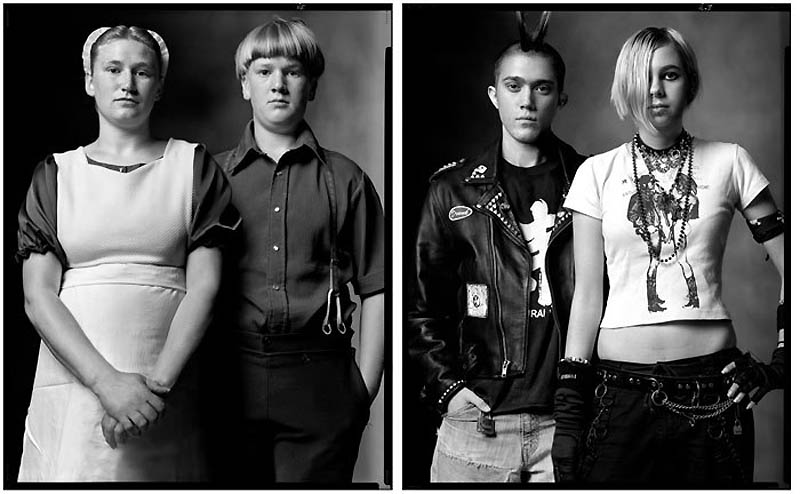
29. Подростки-амиши / Подростки-панки, 2004/2004 гг.
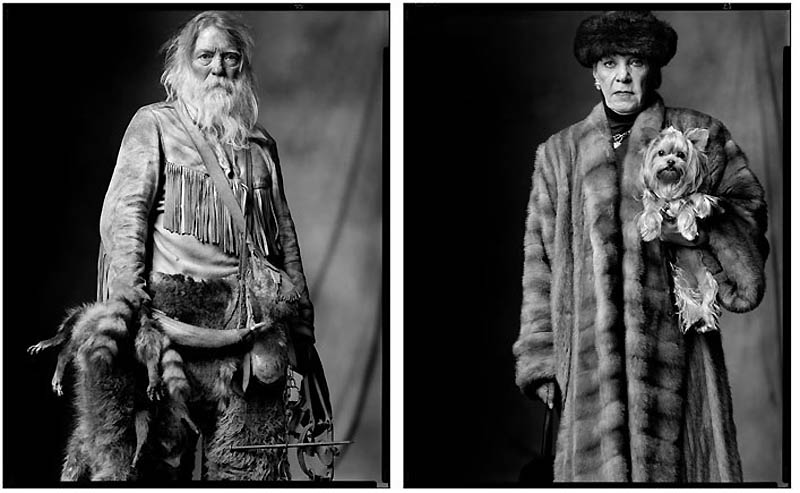

31. Участник выставки домашнего скота / Охотник на крокодилов из Луизианы

32. Жители севера / Нудисты, 2004 / 2005 гг.
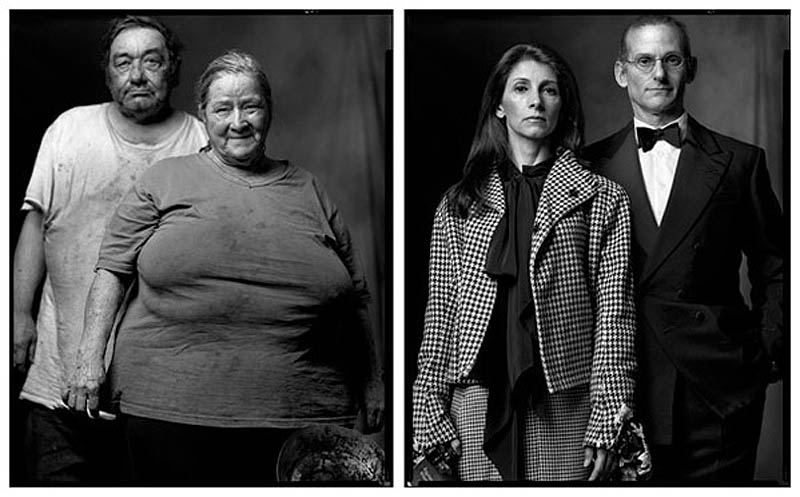
33. Неимущие / Состоятельные, 2004 / 2004 гг.

34. Байкеры / Ученики воскресной школы, 2004/2005 гг.
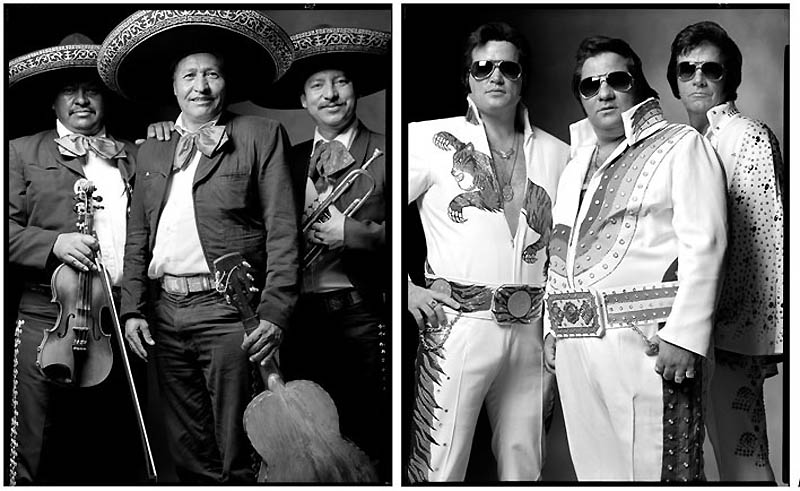
35. Музыканты-мариачи / Двойники Элвиса Пресли, 2002/2000 гг.
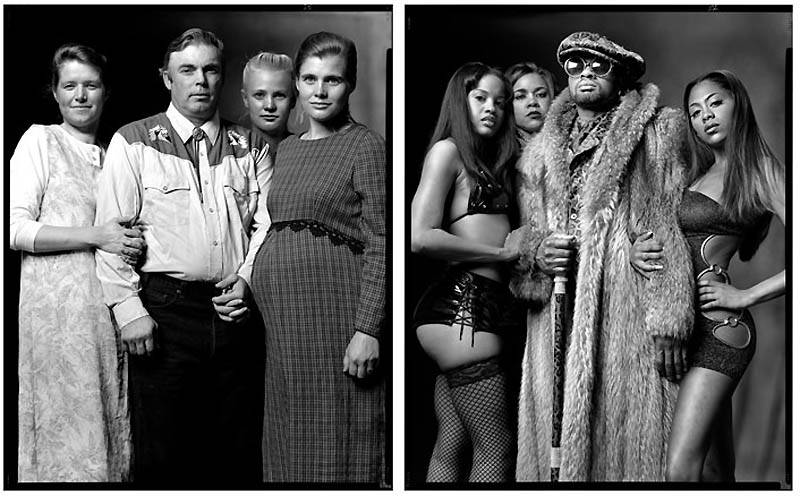
36. Многоженец / Сутенер, 2004/2003 гг.
“Пост из прошлого”: В своей фото-книге “Created equal” (“Созданные равными”) фотограф литовского происхождения Марк Лайта из Детройта показывает всю многогранность человечества вообще и американцев в частности. Над этим фотопроектом Марк работал 8 лет, снимая в 48 разных штатах. Каждый диптих книги — отдельная завершенная идея, заставляющая зрителя серьезно задуматься о жизни на земле и о себе самом. Мир многогранен, и каждому важно найти в нем свое место.

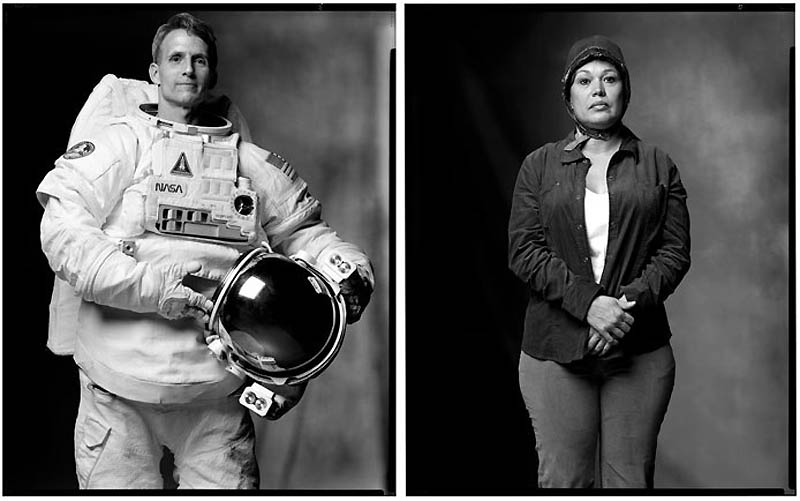

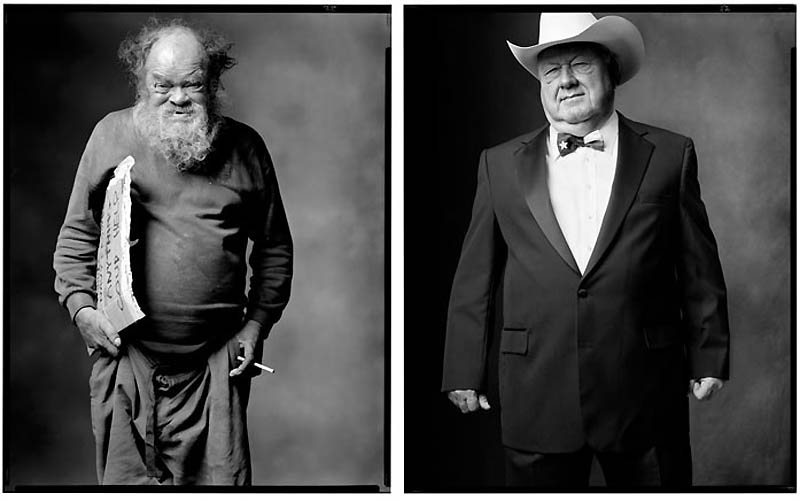
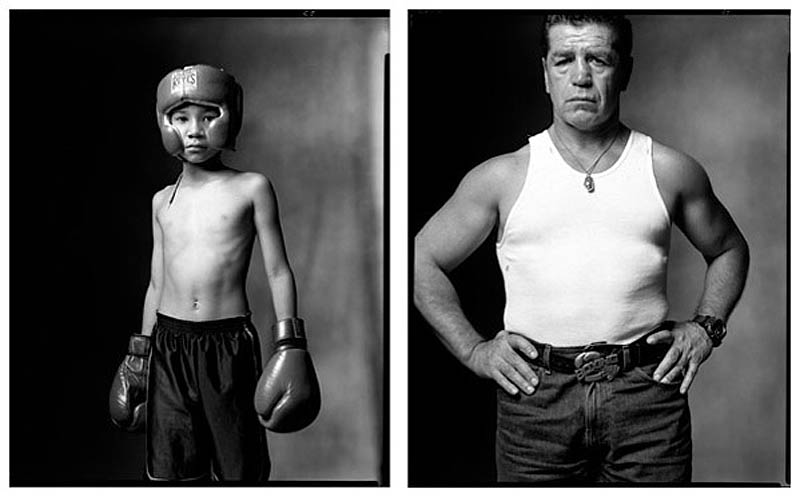

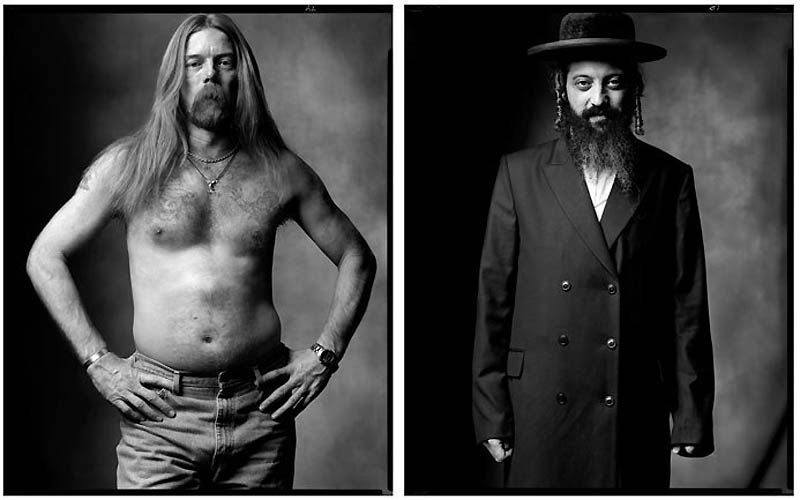

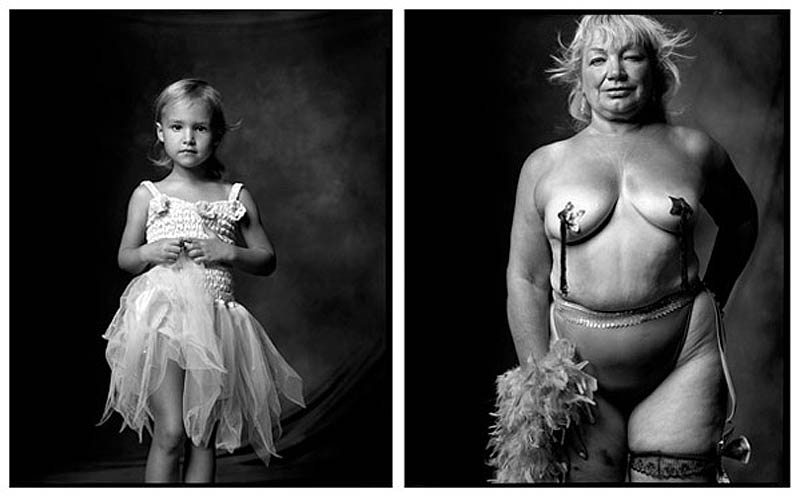
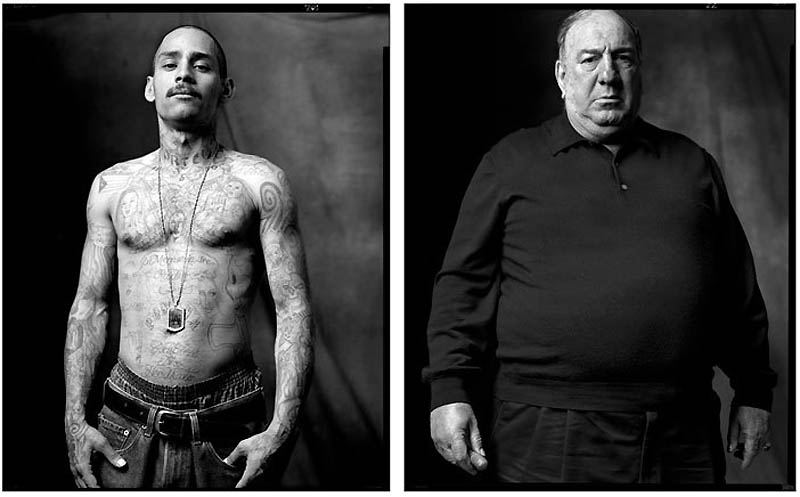

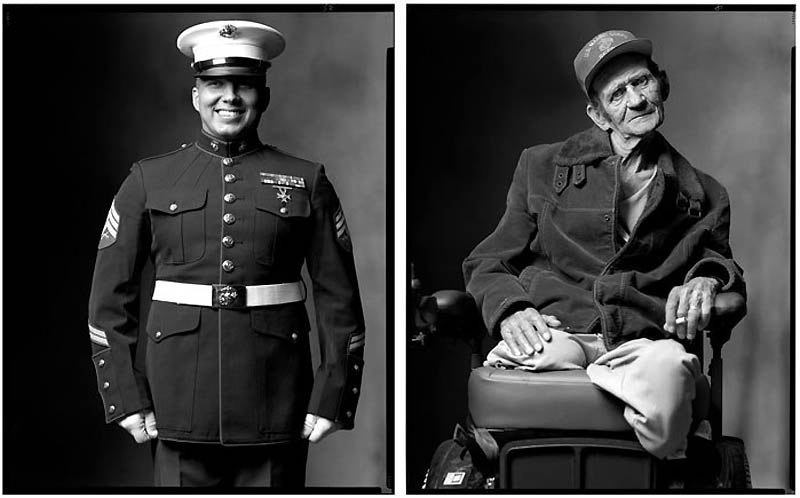
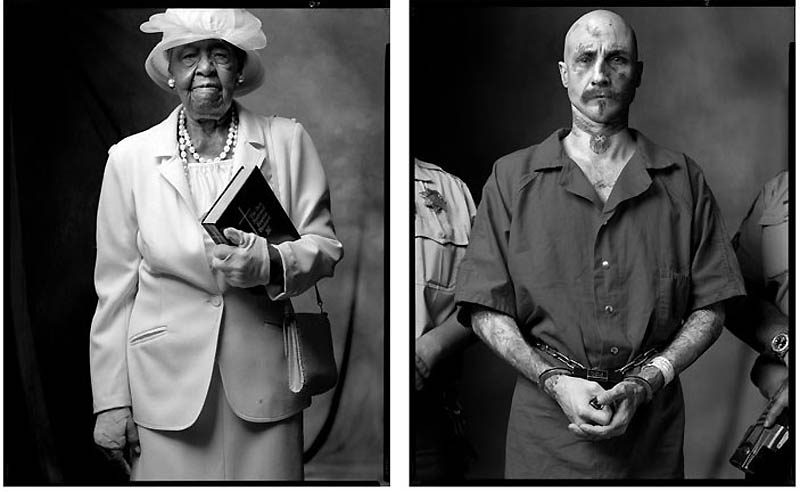
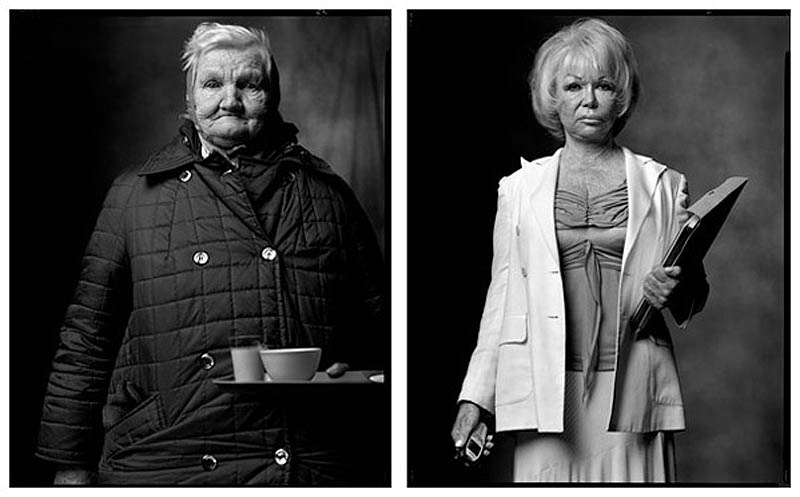


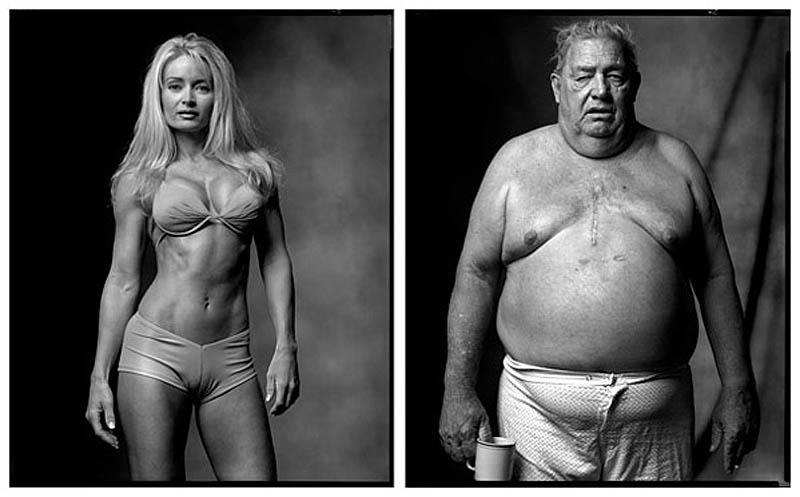
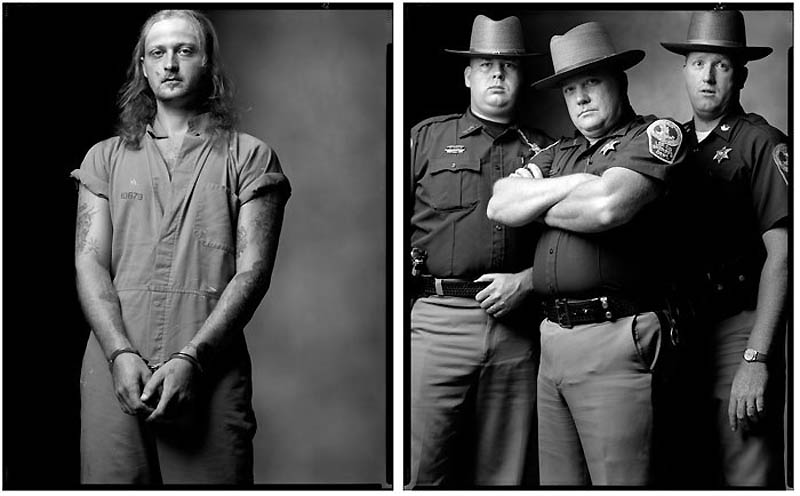

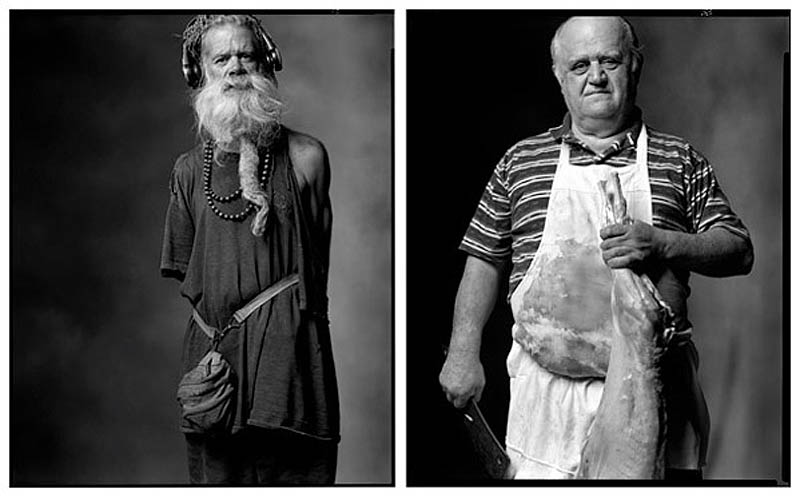

20. Участник родео / Рок музыкант, 2006/2007 гг.
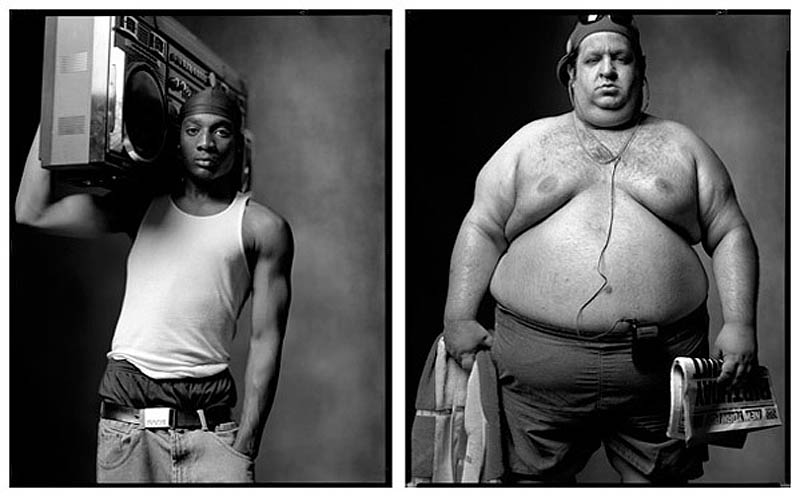
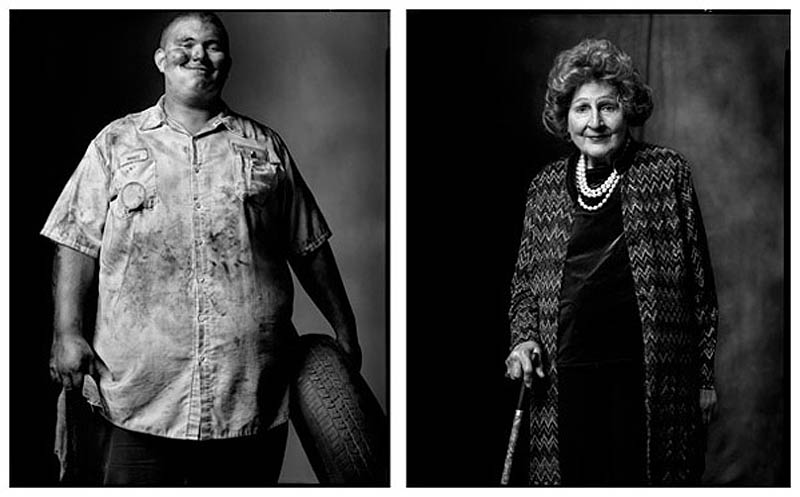
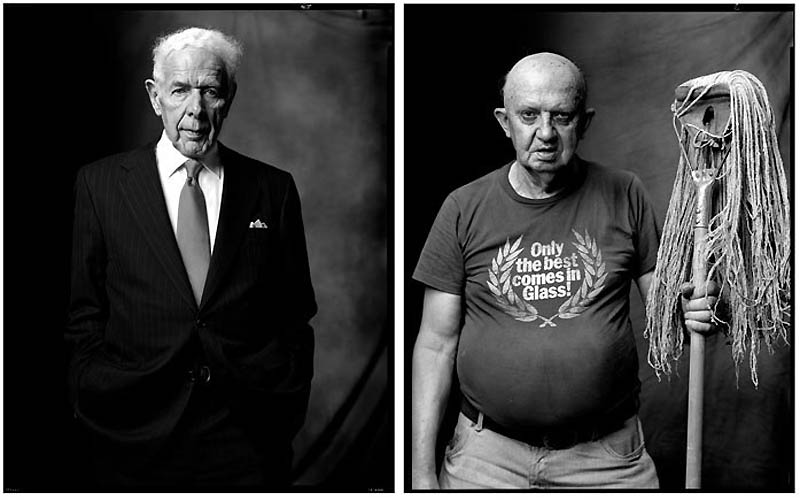
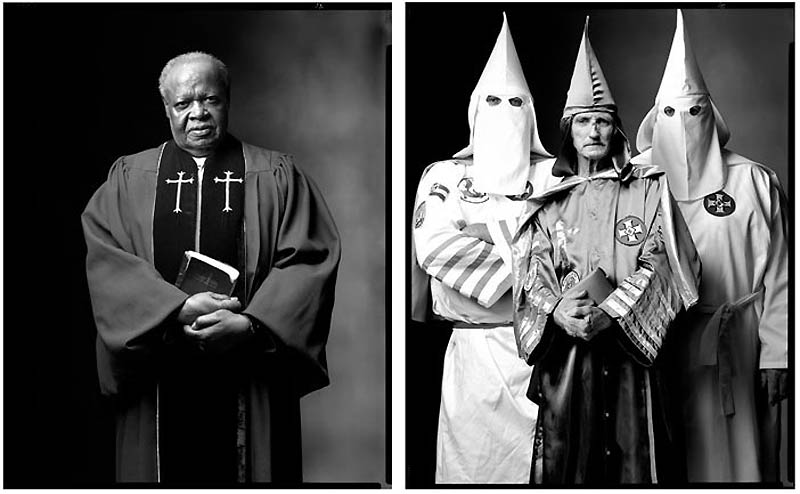


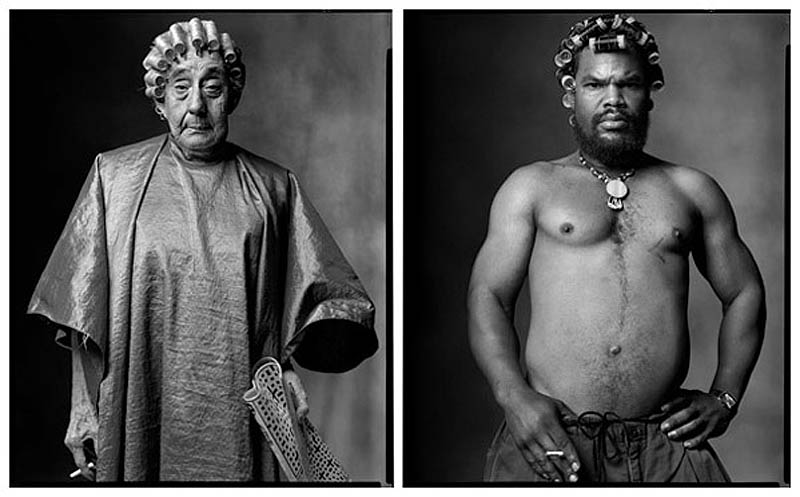
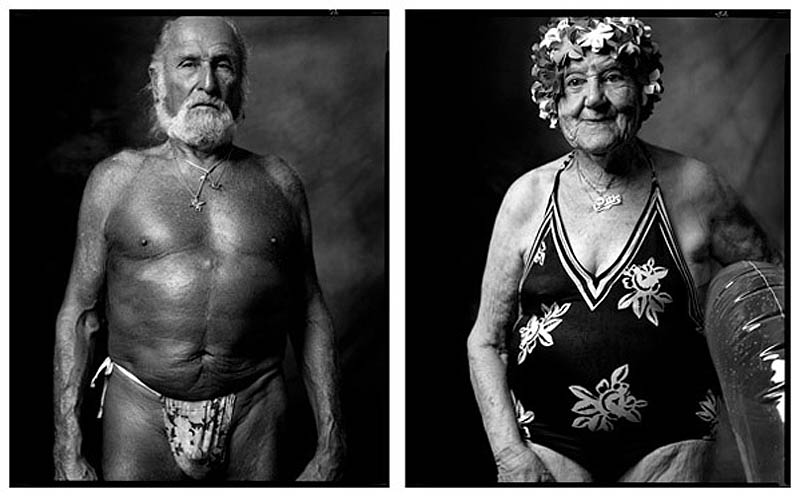
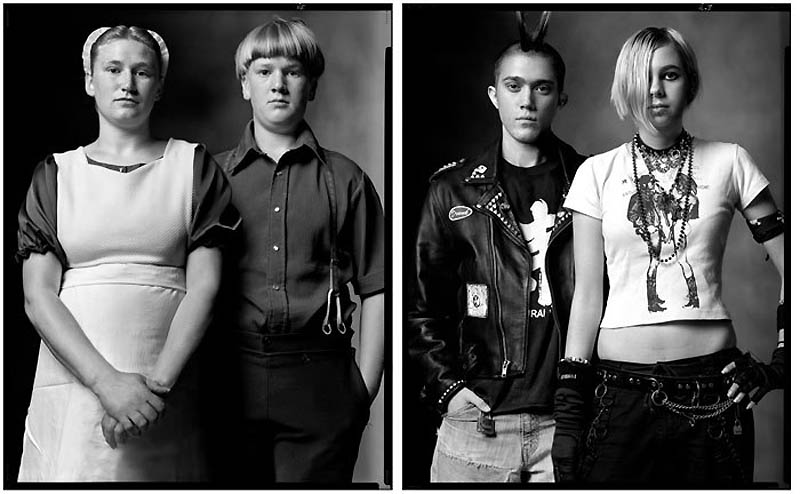
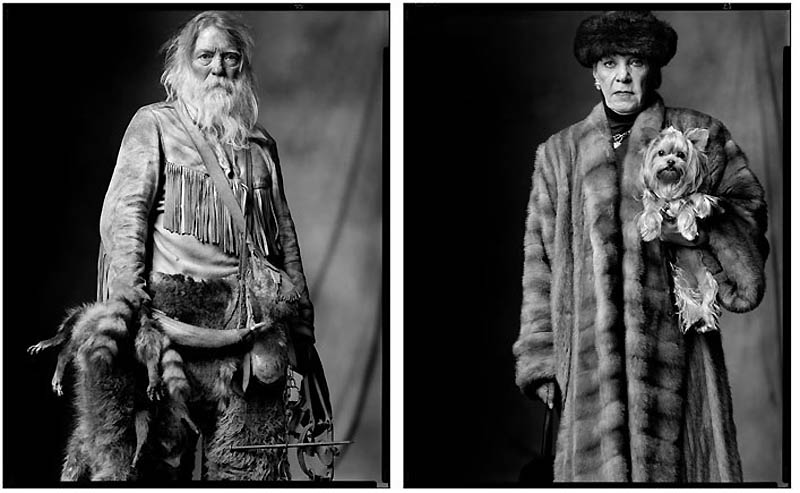 30. Зверолов / Дама с собачкой, 2003/2004 гг.
30. Зверолов / Дама с собачкой, 2003/2004 гг.


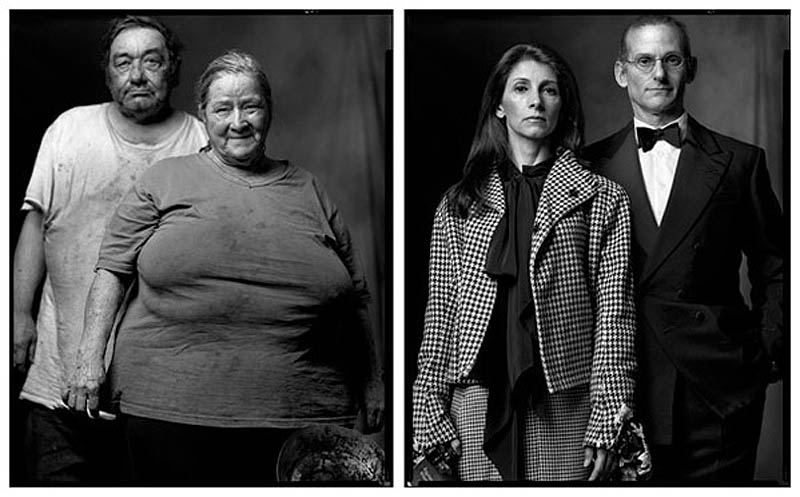

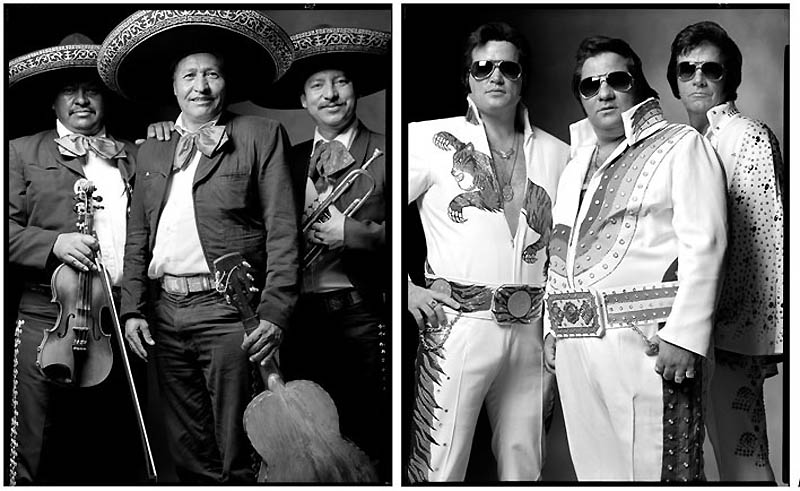
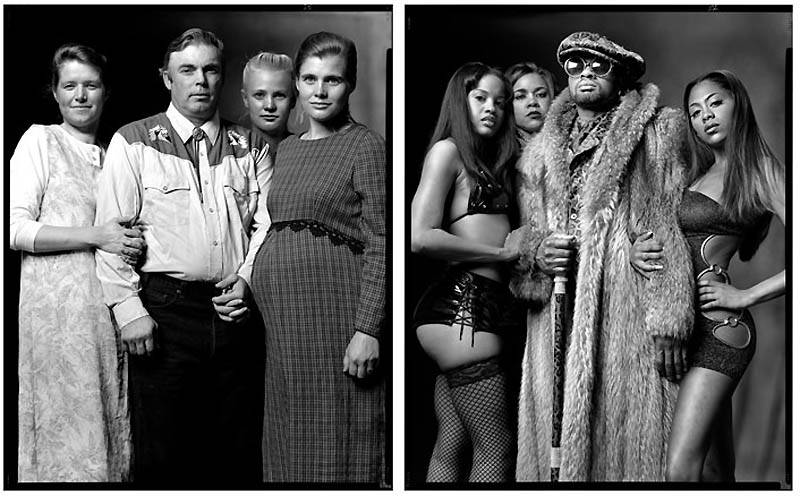

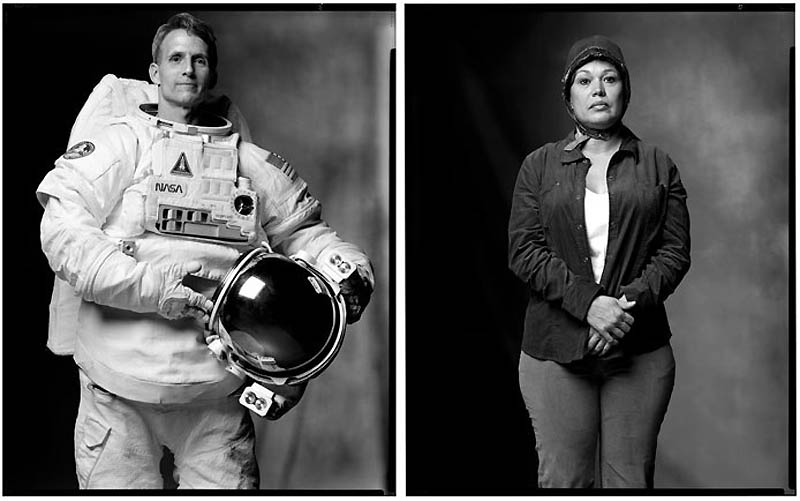
1. Астронавт / Похищенная инопланетянами, 2003/ 2005 гг.

2. Победительница конкурса красоты / Стриптизерша, 2000/2002 гг.
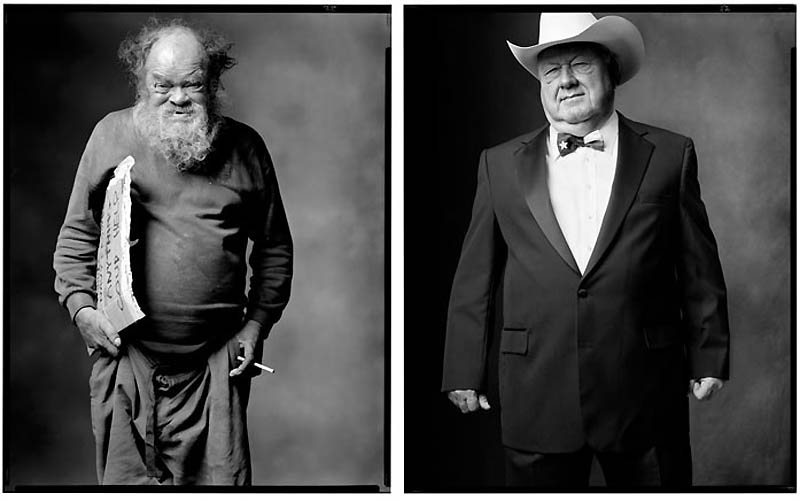
3. Бездомный / Застройщик, 2002/2005 гг.
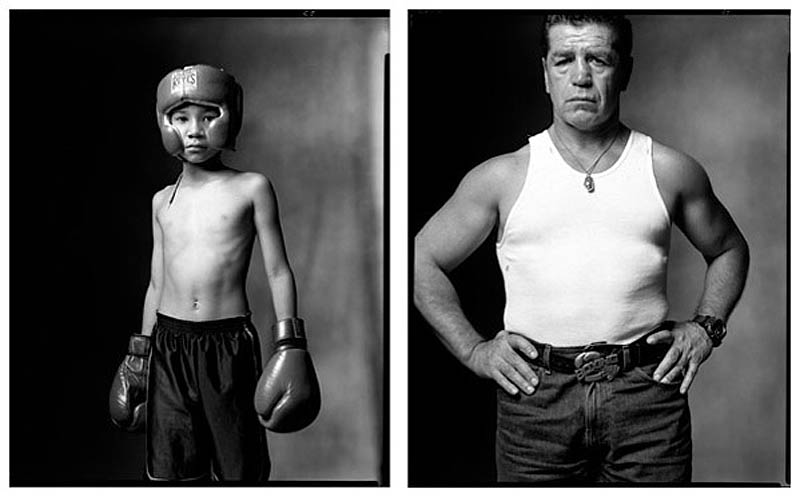
4. Маленький боксер / Боксер "на пенсии", 2002/2002 гг.

5. Балерина / Боксер, 2002/1999 гг.
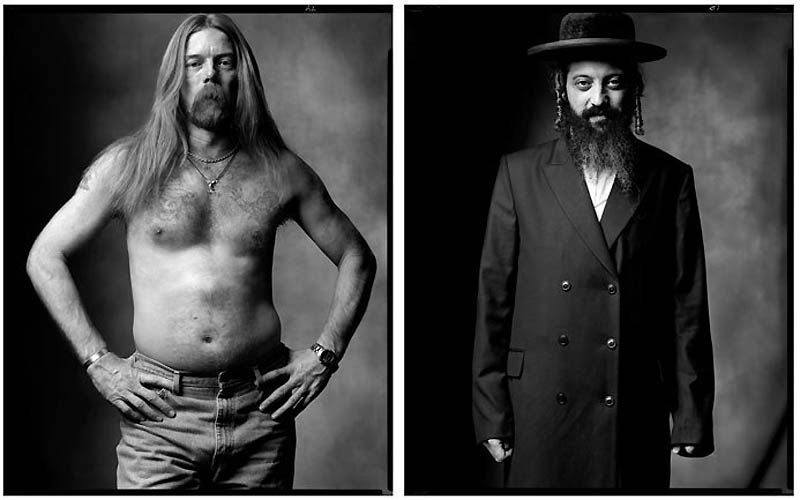
6. Житель американского Юга / Хасид, 2002/2007 гг.

7. Балерина / Водитель грузовика, 2002 / 2004 гг.
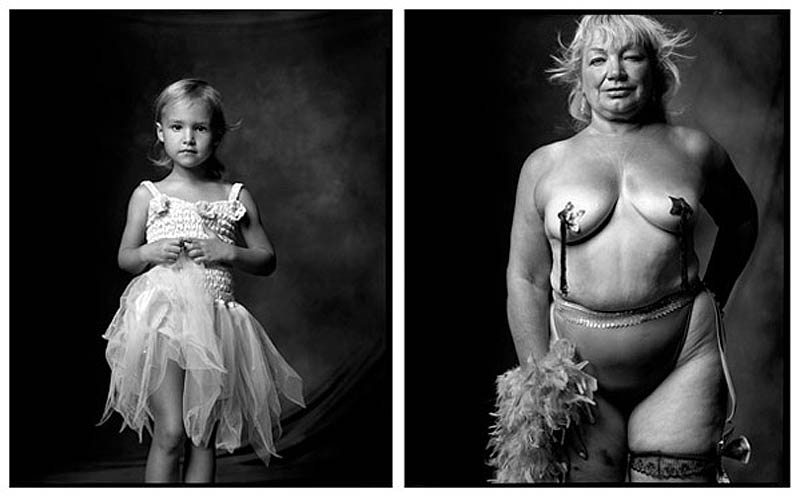
8. Маленькая балерина / Исполнительница экзотических танцев, 2003 / 1999 гг.
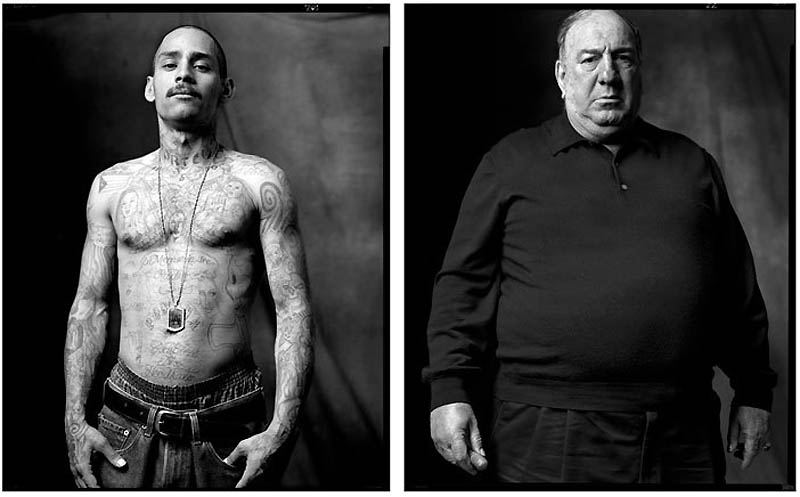
9. Член уличной банды / Мафиози, 2006/2006 гг.

10. Бодибилдер / Амиш, 2006/2004 гг.
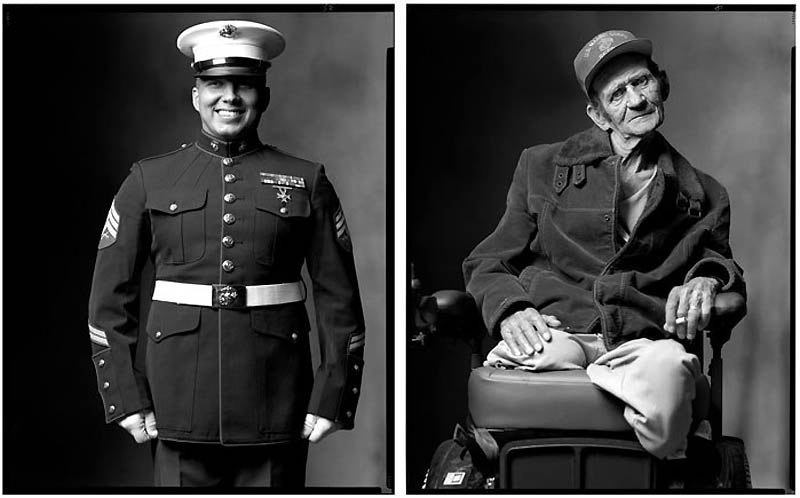
11. Солдат морской пехоты / Ветеран, 2002/2004 гг.
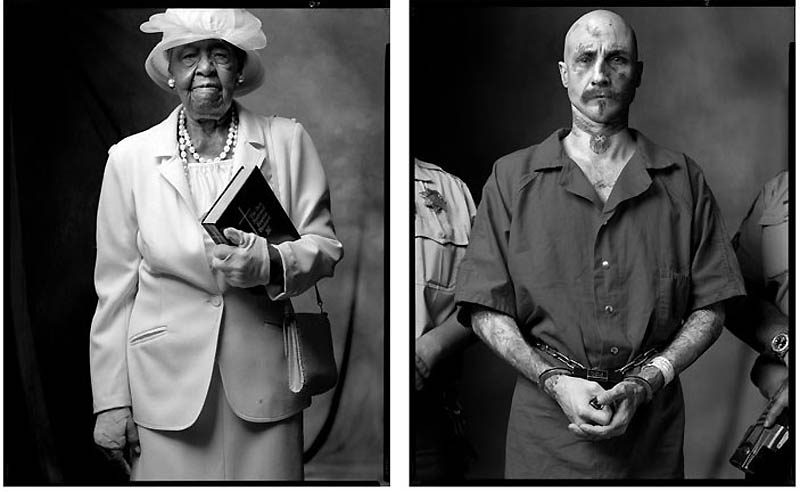
12. Прихожанка баптистской церкви / Заключенный-расист, сторонник господства белых, 2004/2003 гг.
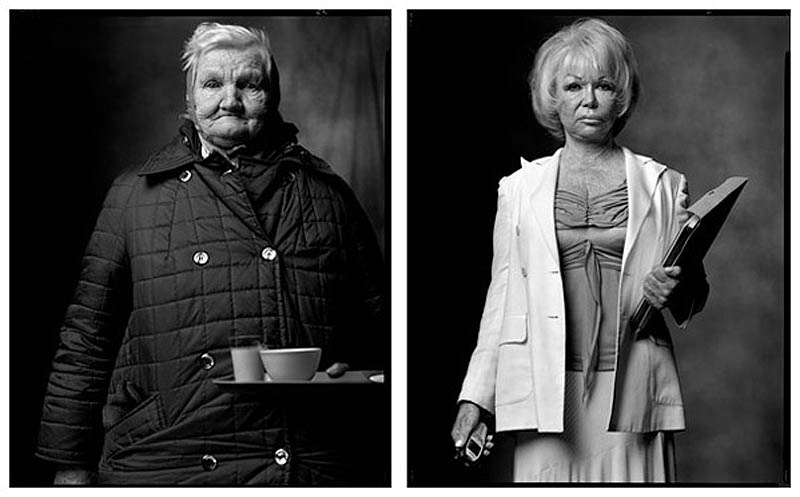
13. Бездомная / Агент по недвижимости, 2004 / 2004 гг.

14. Торговец наркотиками / Наркоманка, 2001 / 2004 гг.

15. Шеф-повар французского ресторана / Повар из уличной забегаловки, 2006/1999 гг.
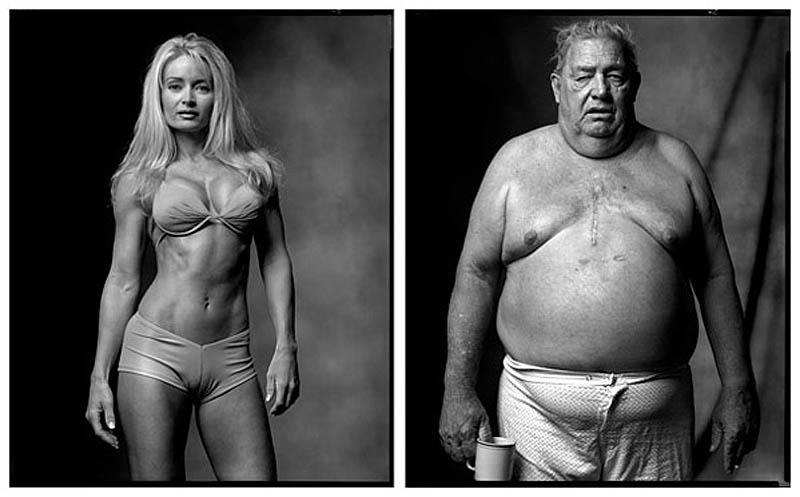
16. Фитнес-модель / Пациент, перенесший операцию на сердце, 2002 / 2005 гг.
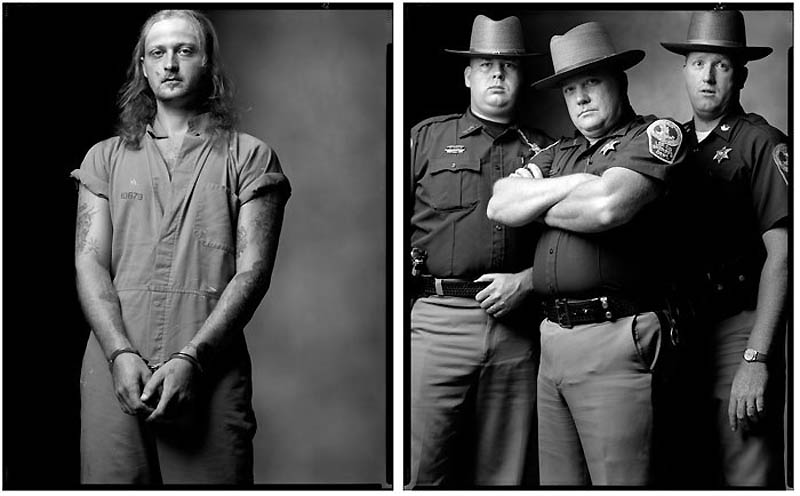
17. Грабитель банков / Полицейские, 2000/2000 гг.

18. Модель демонстрирующая белье / Тучная дама в "грации", 2006/2007 гг.
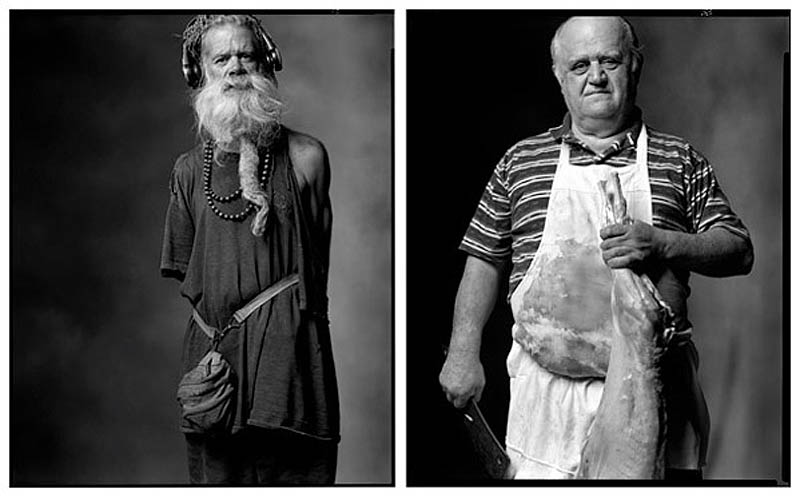
19. Вегетарианец / Мясник, 1999 / 2004 гг.

20. Участник родео / Рок музыкант, 2006/2007 гг.
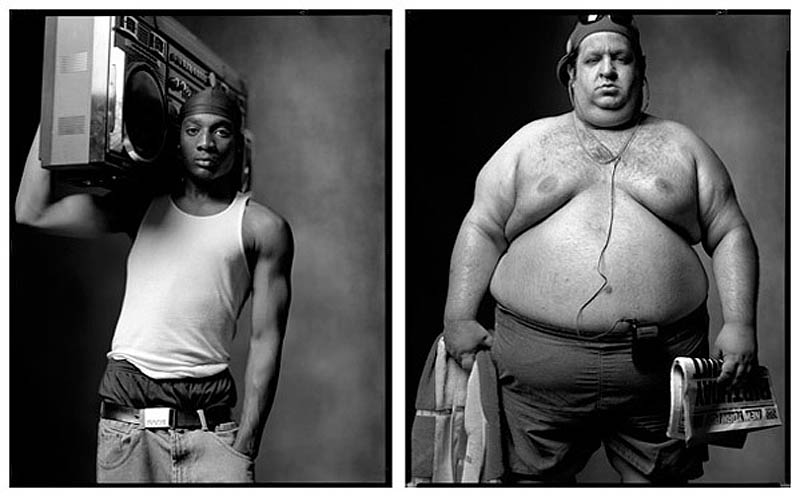
21. Молодой человек с бумбоксом / Пляжник, 1999 / 2002 гг.
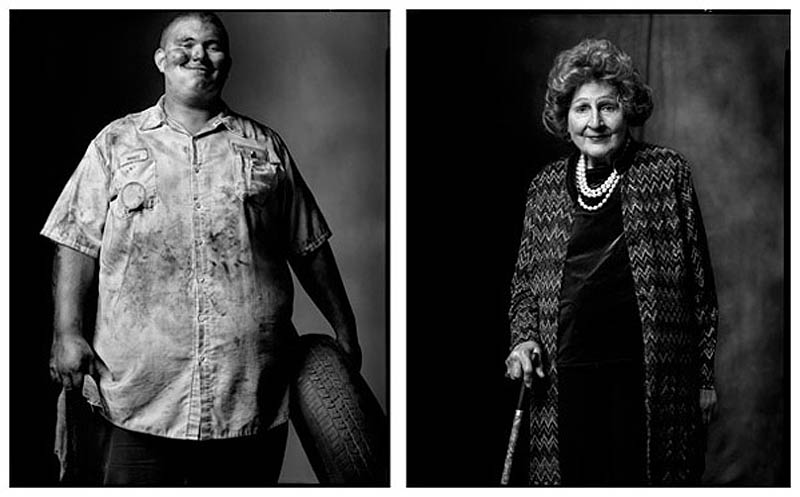
22. Автомеханик / Преподаватель этикета, 2000/2007 гг.
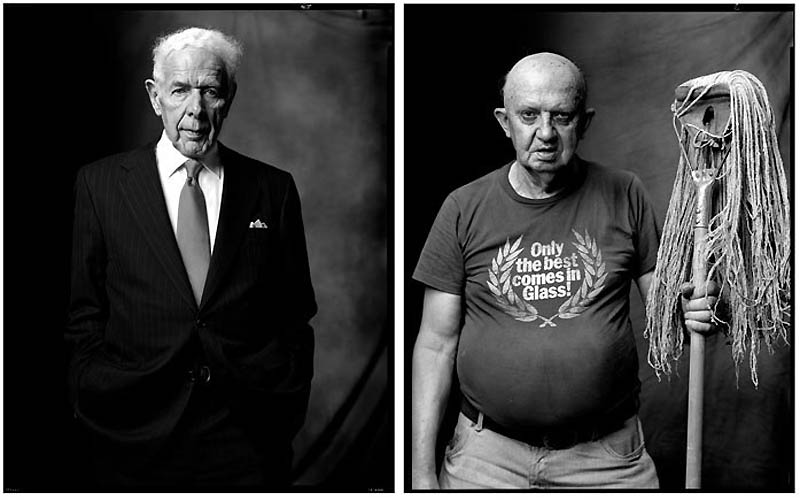
23. Президент компании / Уборщик, 2006/2004 гг.
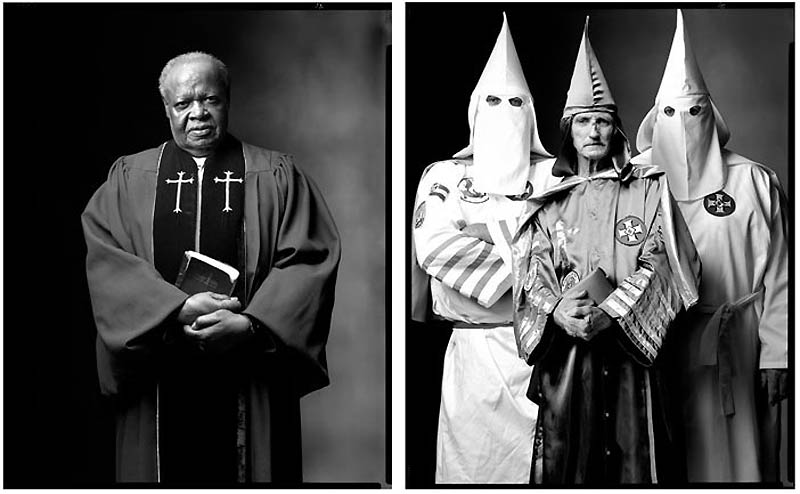
24. Баптистский священник / Член Ку-Клукс-Клана, 2002/2002 гг.

25. Молодожены / "Старожилы брака", 2004 / 2004 гг.

26. Посудомойщик / Посетительница кафе, 2004 / 2003 гг.
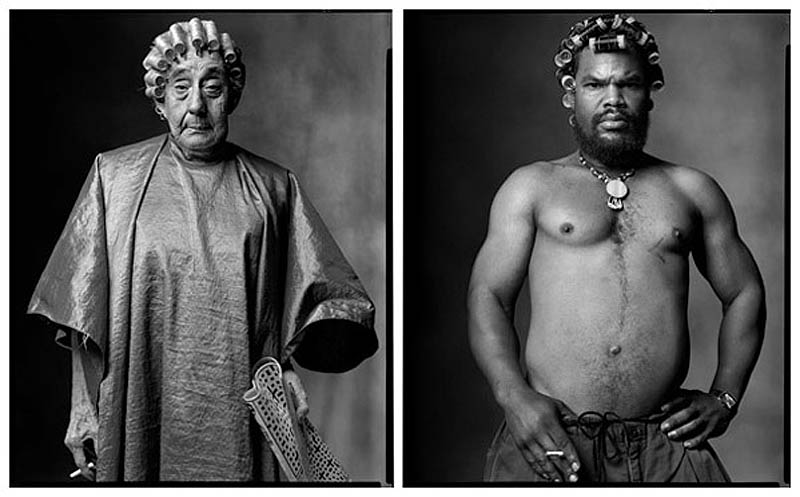
27. Посетитель косметического кабинета / Человек в бигуди, 2005 / 2004 гг.
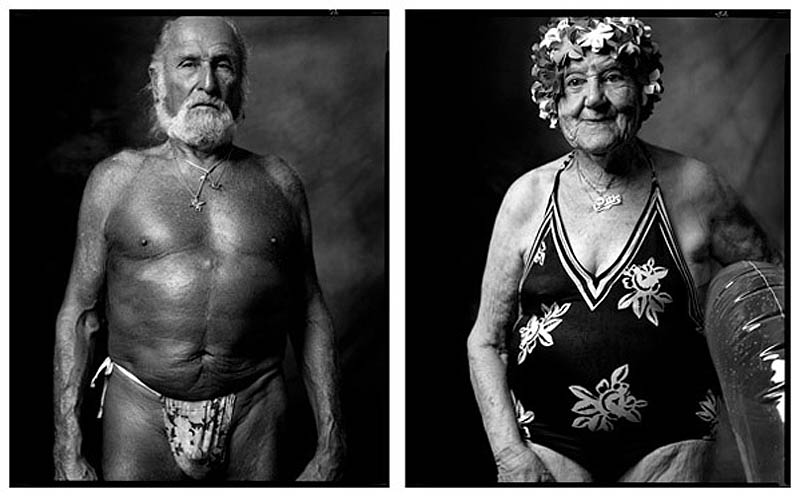
28. "Загоральщик" / Купальщица, 2007 / 2007 гг.
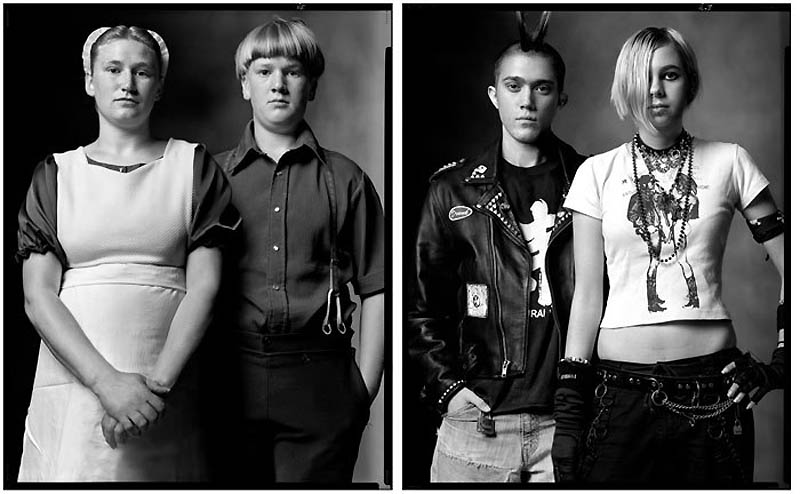
29. Подростки-амиши / Подростки-панки, 2004/2004 гг.
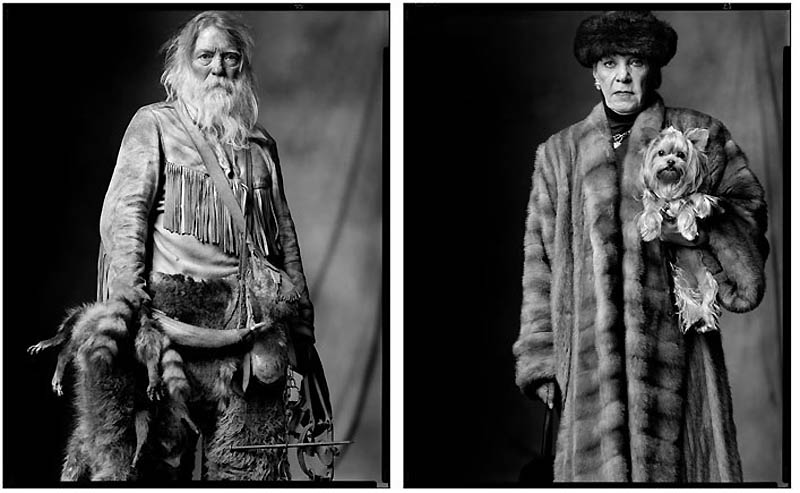

31. Участник выставки домашнего скота / Охотник на крокодилов из Луизианы

32. Жители севера / Нудисты, 2004 / 2005 гг.
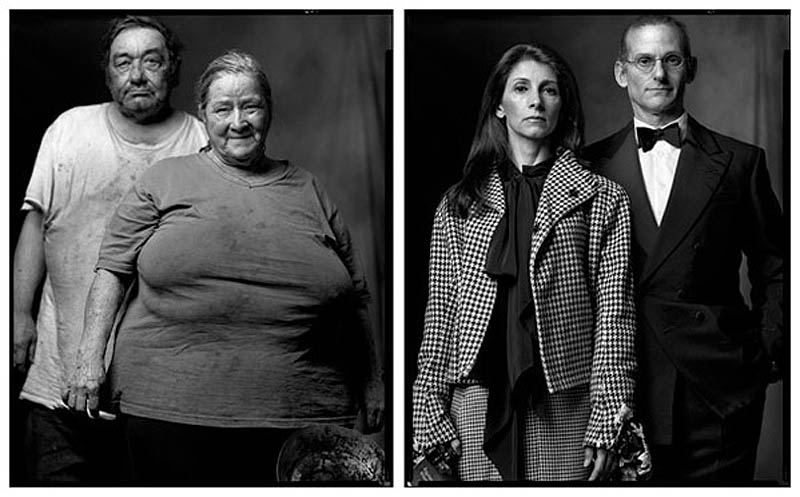
33. Неимущие / Состоятельные, 2004 / 2004 гг.

34. Байкеры / Ученики воскресной школы, 2004/2005 гг.
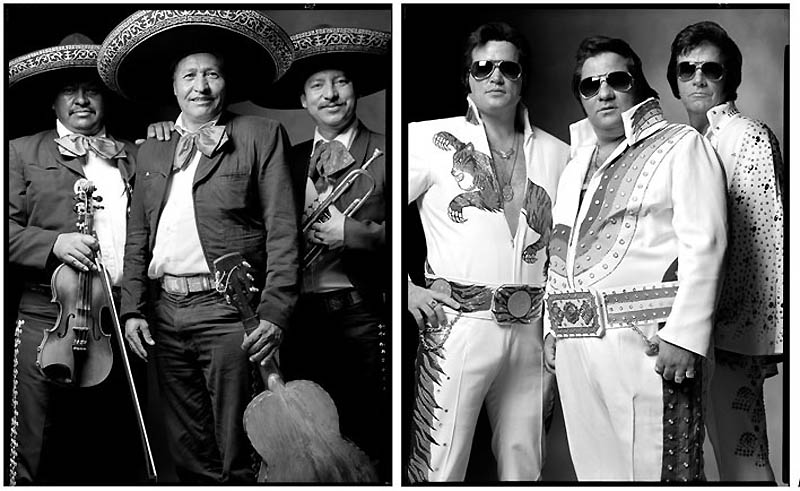
35. Музыканты-мариачи / Двойники Элвиса Пресли, 2002/2000 гг.
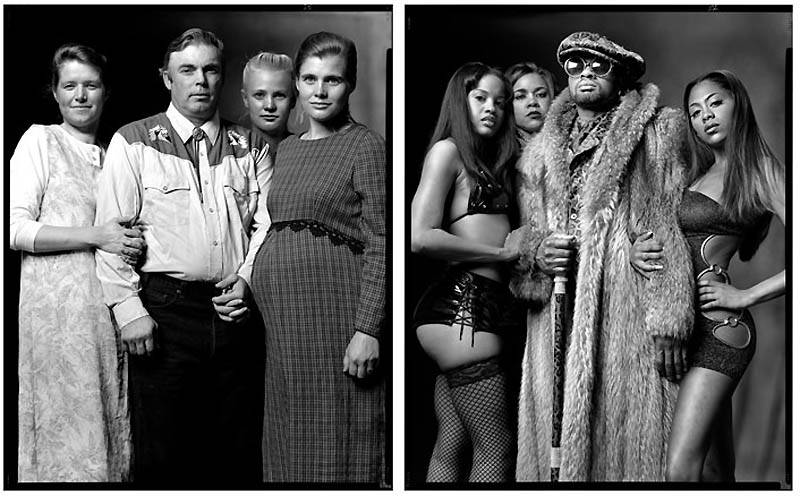
36. Многоженец / Сутенер, 2004/2003 гг.






 суббота, марта 31, 2012
суббота, марта 31, 2012
 Unknown
Unknown


























